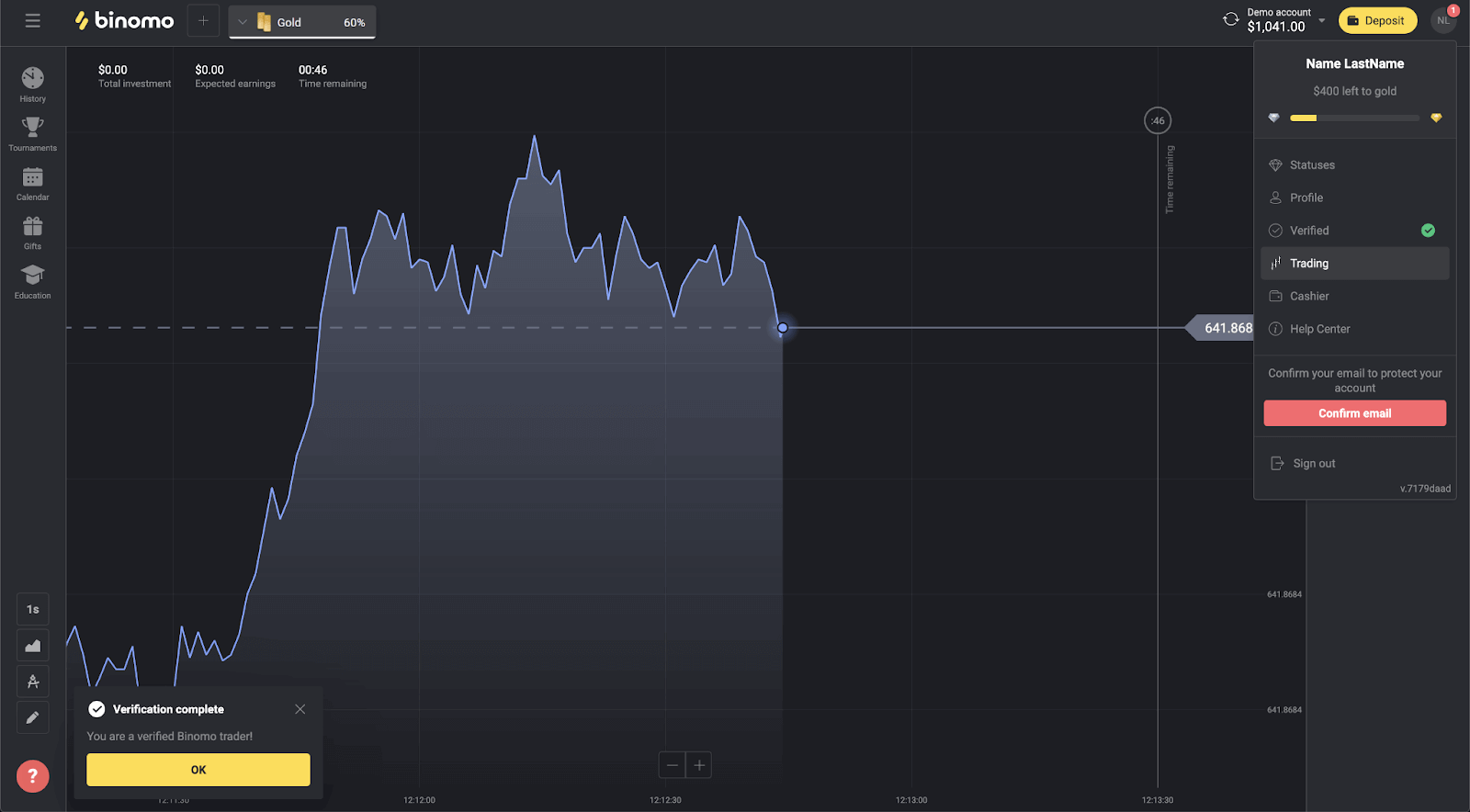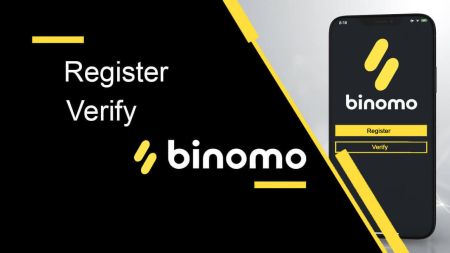Binomo боюнча каттоо эсебин кантип каттоо жана текшерүү
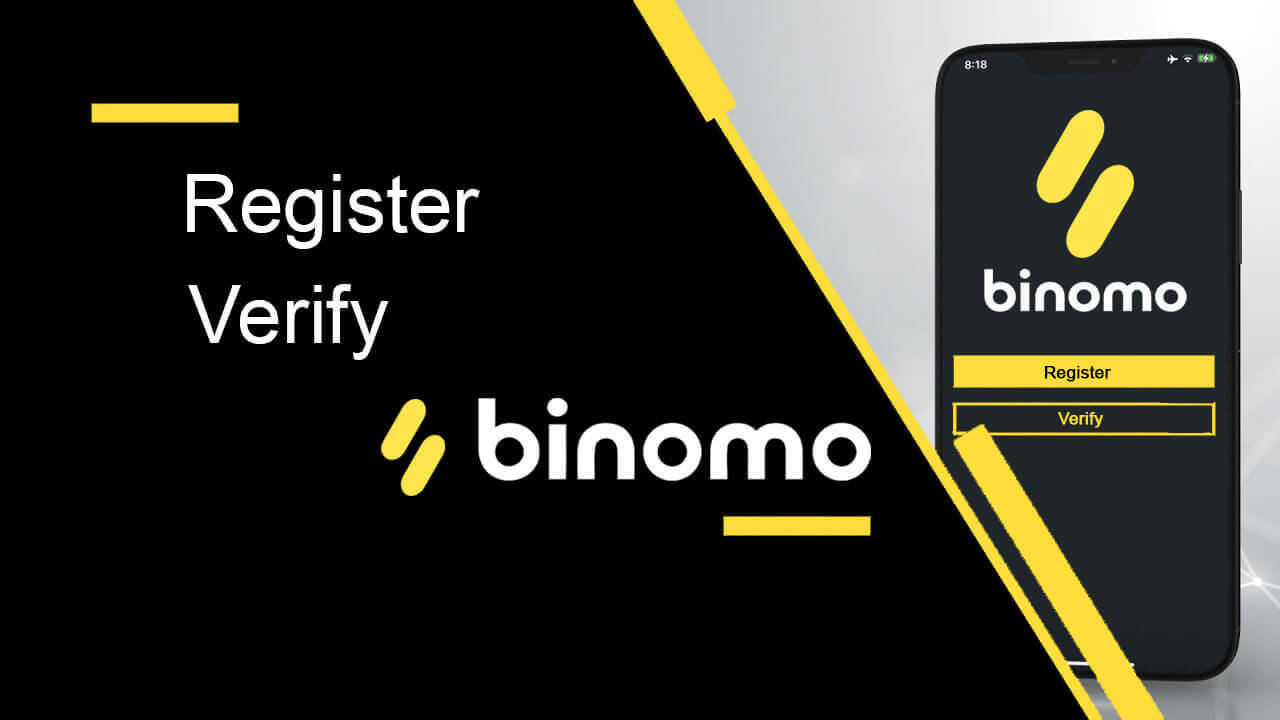
Binomo каттоо эсебин кантип каттаса болот
Binomo аккаунтун Facebook менен кантип каттаса болот
[Кирүү] баскычын чыкылдатуу менен Binomo менен соода кылуу оңой . Бул сизди катталуу формасына алып барат .1. Фейсбук аккаунтуңуз аркылуу социалдык тармак аркылуу катталыңыз жана муну бир нече жөнөкөй кадам менен аткара аласыз:
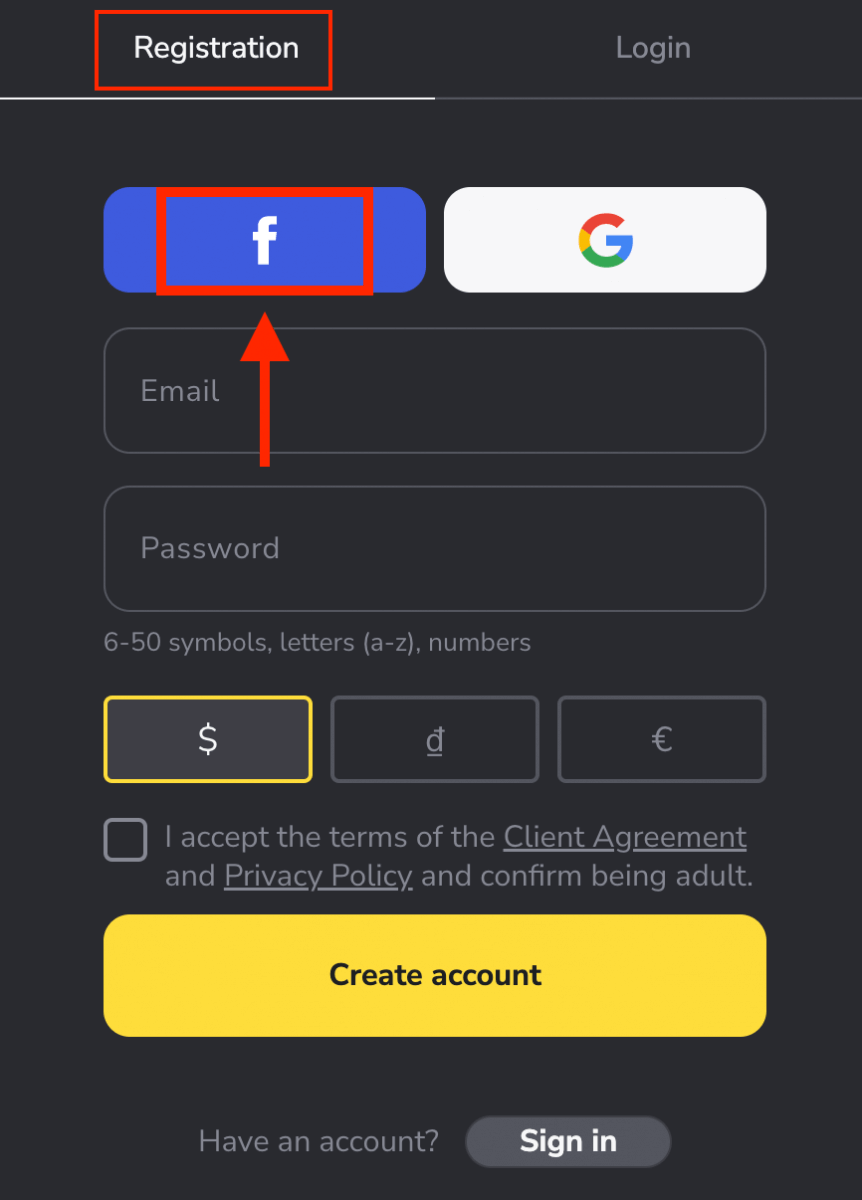
2. Фейсбукка кирүү терезеси ачылат, анда сиз Facebookта колдонгон электрондук почта дарегиңизди киргизишиңиз керек болот.
3. Facebook аккаунтуңуздан сырсөздү киргизиңиз.
4. "Кирүү" дегенди басыңыз.
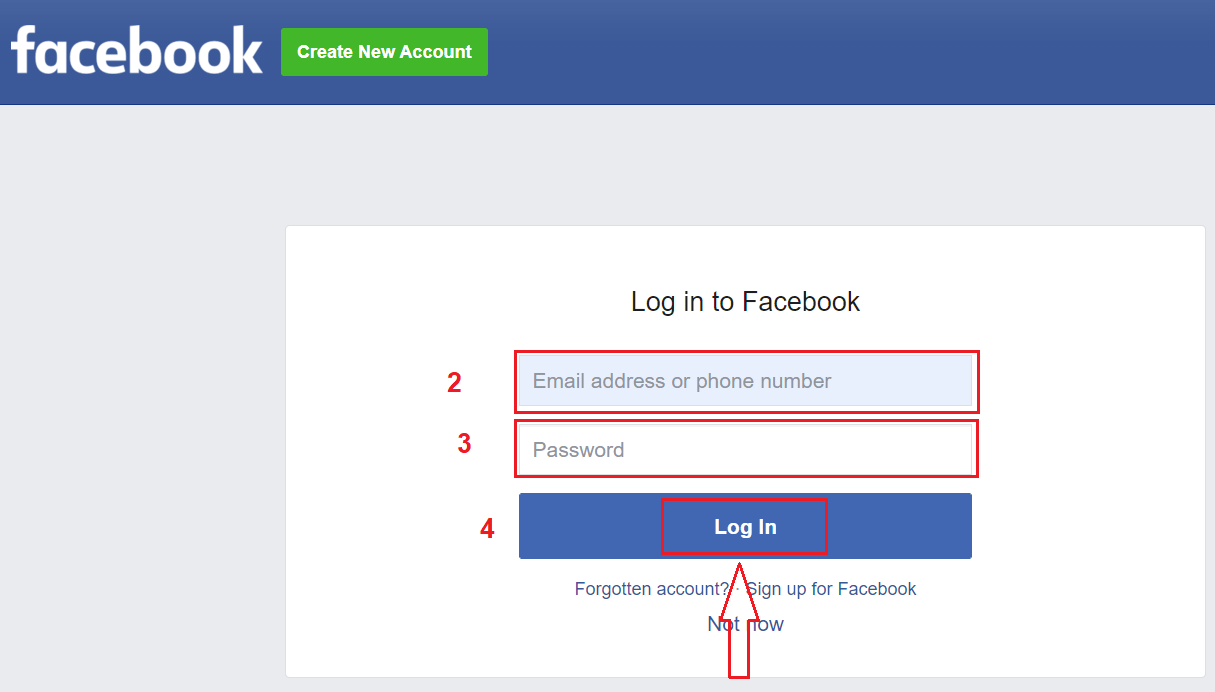
"Кирүү" баскычын басканда Binomo сиздин атыңызга, профилиңиздин сүрөтүңүзгө жана электрондук почта дарегиңизге кирүүнү суранат. Улантуу баскычын чыкылдатыңыз...
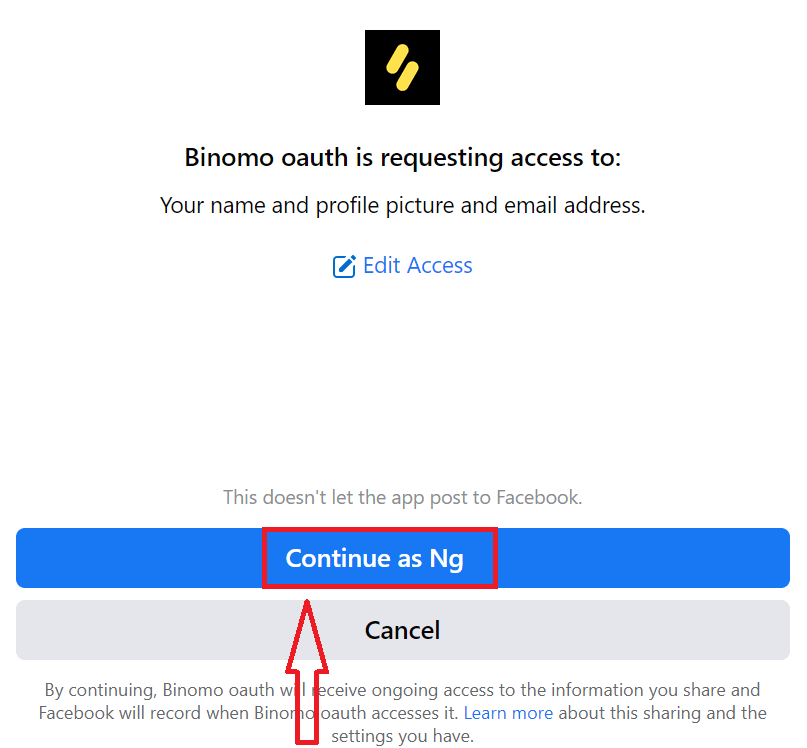
Андан кийин сиз автоматтык түрдө Binomo платформасына багытталасыз.
Эми сиз Binomo соодагерисиз жанаДемо эсебиңизде 10 000 долларыңыз бар, Демо эсебин колдонуу - өз каражатыңызды жоготуп алуудан коркпостон, соода кылууну жана баарын тезирээк түшүнүүнү үйрөнүүнүн эң сонун жолу.
Даяр болгондон кийин, сиз чыныгы эсепке өтсөңүз болот, сиз өз эсебиңизге инвестиция салышыңыз керек.
Binomo кантип депозитке салуу керек
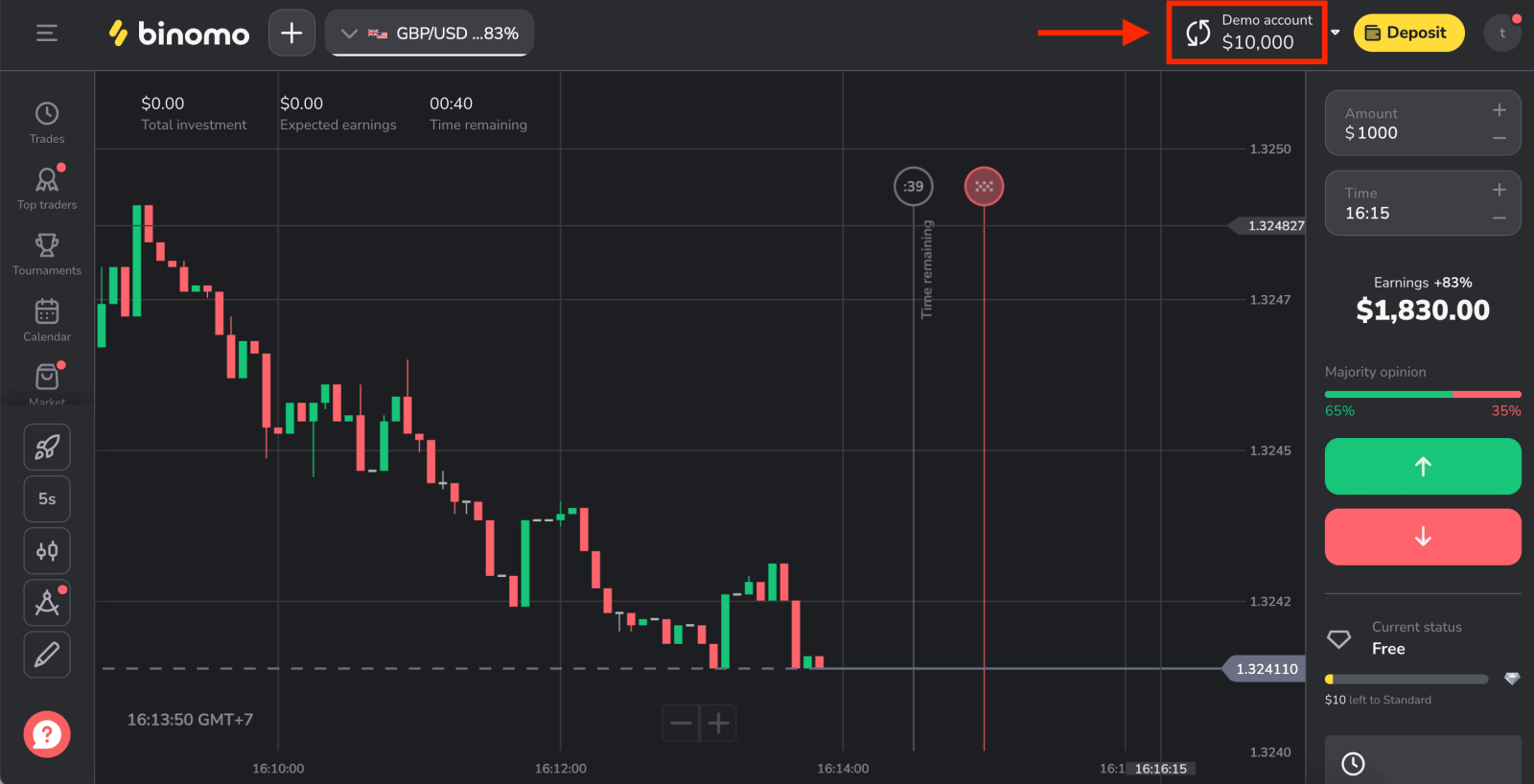
Binomo каттоо эсебин Google менен кантип каттаса болот
Андан тышкары, сиз Google аркылуу Binomo каттоо эсебин каттай аласыз. Эгерде сиз муну кааласаңыз, анда төмөнкү кадамдарды аткарыңыз:
1. Каттоо формасындагы тиешелүү баскычты басыңыз.
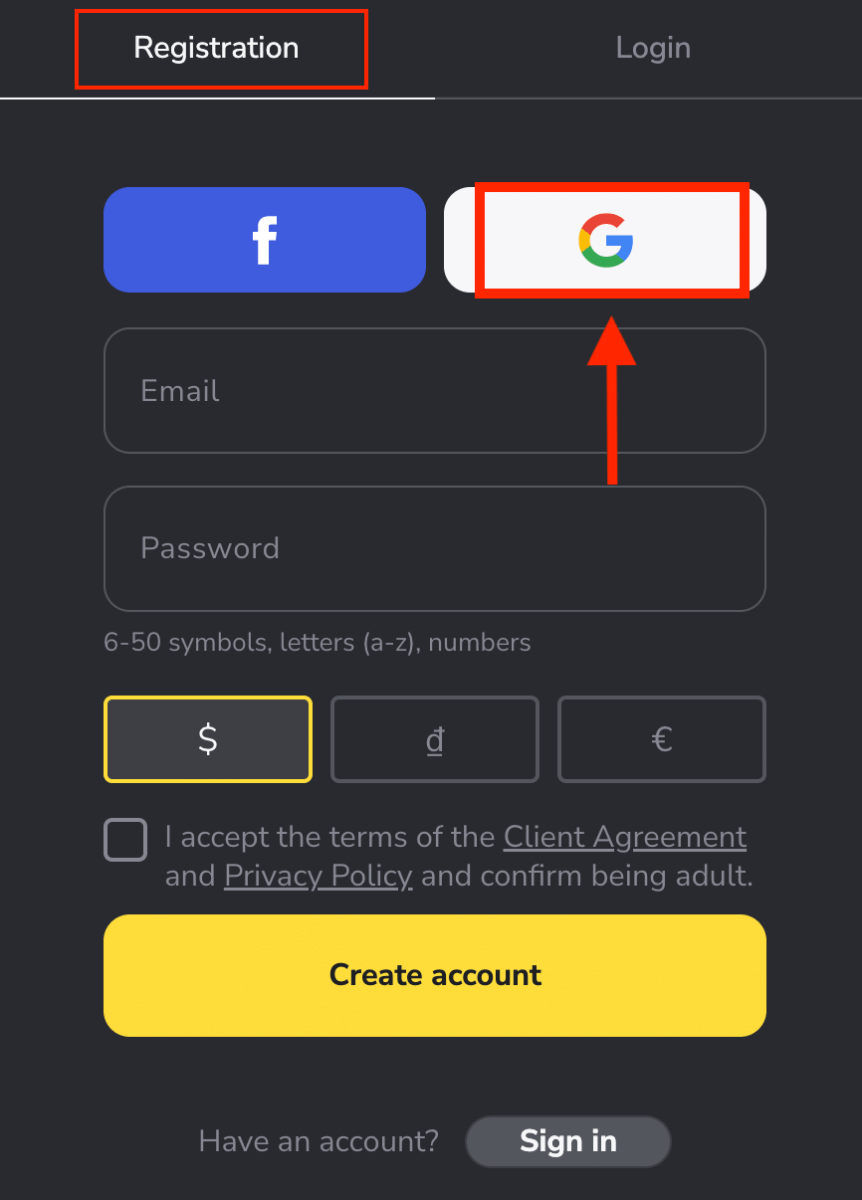
2. Ачылган жаңы терезеде телефон номериңизди же электрондук почтаңызды киргизип, "Кийинки" баскычын басыңыз.
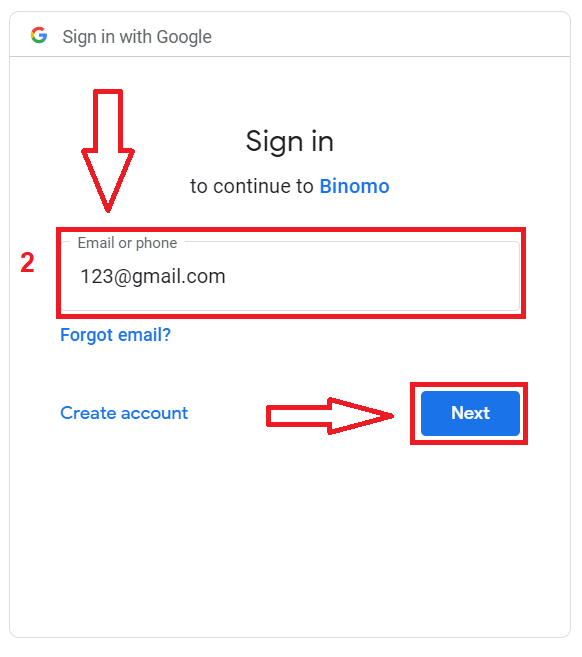
3. Андан кийин Google каттоо эсебиңиздин сырсөзүн киргизип, " Кийинки " баскычын басыңыз.
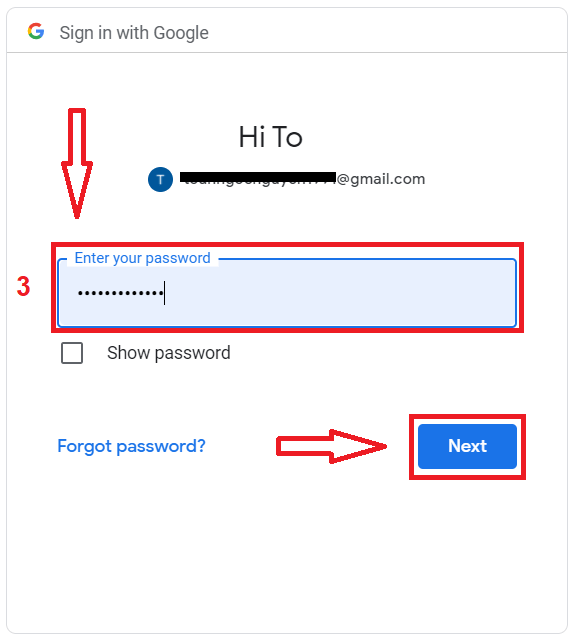
Андан кийин, сиз автоматтык түрдө Binomo платформасына багытталасыз. Эми сиз расмий Binomo трейдерисиз!
Binomo эсебин электрондук почта менен кантип каттаса болот
Сизде жогорку оң бурчтагы [Кирүү] баскычын чыкылдатуу менен электрондук почта аркылуу каттоо эсебиңизди каттоо мүмкүнчүлүгү бар . Катталуу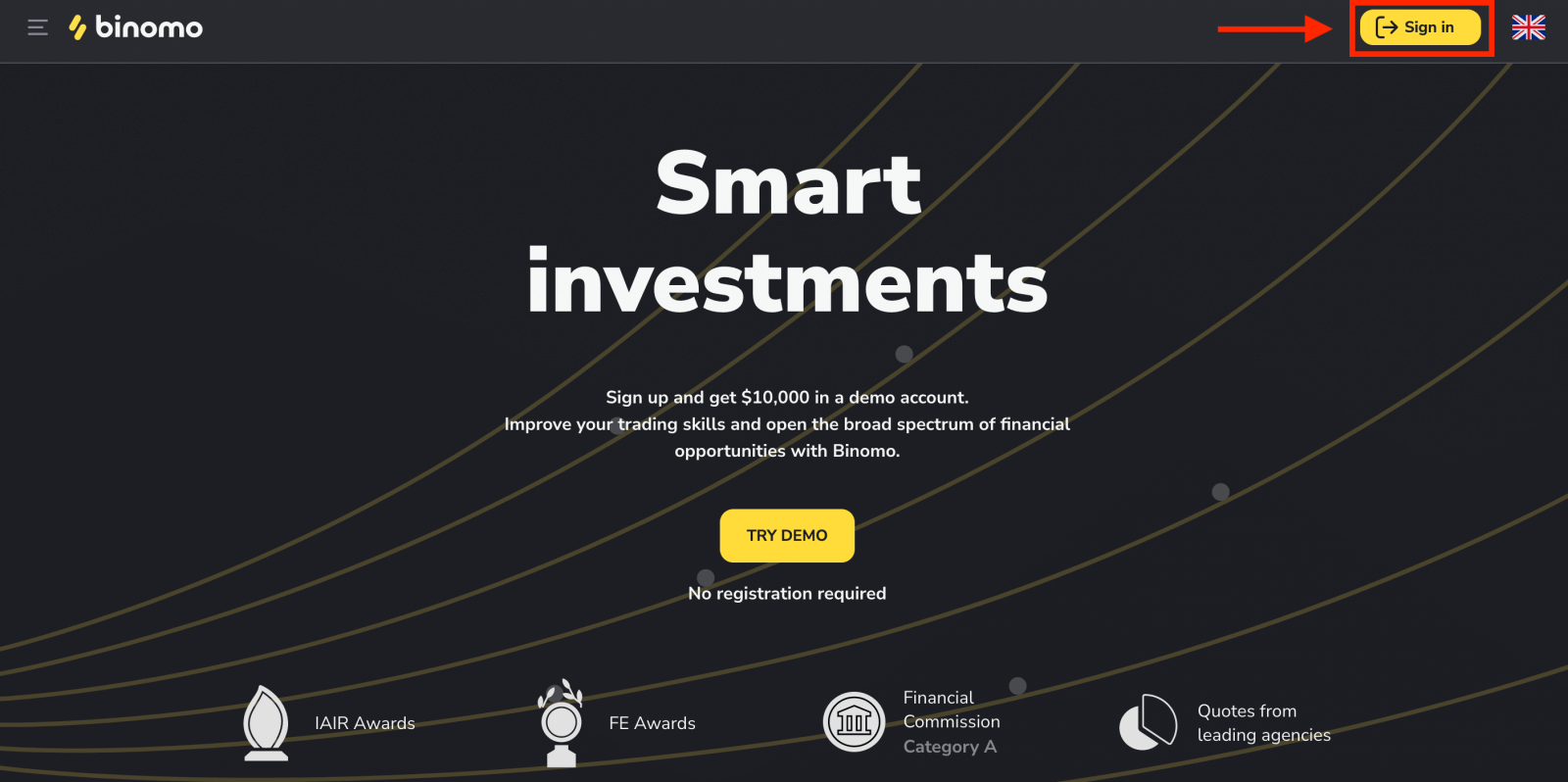
үчүн , сиз төмөнкү кадамдарды аткарып, "Аккаунт түзүү" баскычын чыкылдатыңыз.
- Жарактуу электрондук почта дарегин киргизип , коопсуз сырсөз түзүңүз.
- Бардык соода жана депозиттик операцияларыңыз үчүн эсебиңиздин валютасын тандаңыз. Сиз АКШ долларын, еврону же көпчүлүк аймактар үчүн улуттук валютаны тандай аласыз.
- Кардар келишимин жана Купуялык саясатын окуп чыгып, аны белгилөө кутучасын чыкылдатуу менен ырастаңыз.
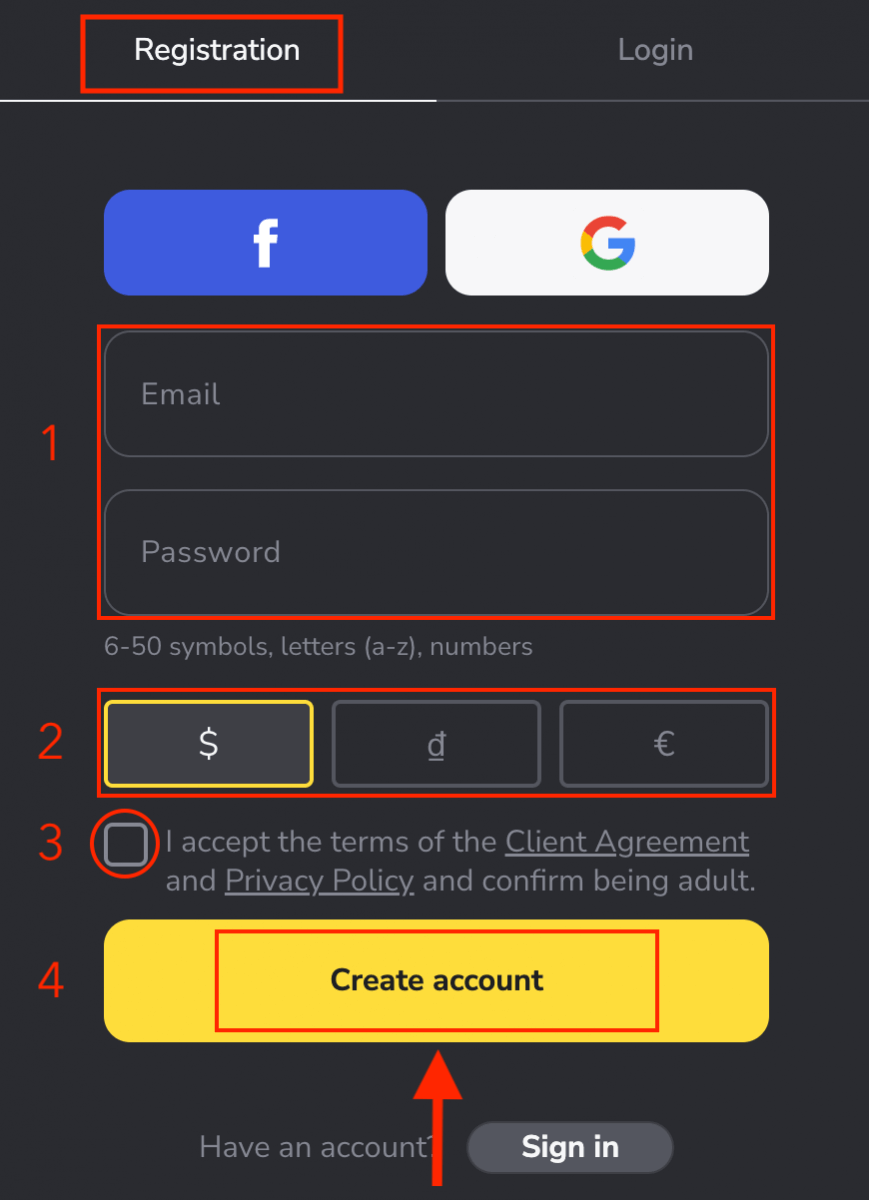
Андан кийин, сиз киргизген электрондук почта дарегине ырастоо каты жөнөтүлөт. Каттоо эсебиңизди коргоо жана көбүрөөк платформа мүмкүнчүлүктөрүн ачуу үчүн электрондук почта дарегиңизди ырастаңыз , "Электрондук почтаны ырастоо" баскычын чыкылдатыңыз . Электрондук почтаңыз ийгиликтүү ырасталды. Сиз автоматтык түрдө Binomo Trading платформасына багытталасыз. Демо эсебиңизде $10,000 бар . Демо эсеп - бул платформа менен таанышуу жана ар кандай активдер боюнча соода жөндөмүңүздү практикалоо үчүн курал. Сиз реалдуу убакыт режиминде соода кыла аласыз жана акчаңызды тобокелге салбастан техникалык көрсөткүчтөрдү колдонуу менен рынокторду кантип талдоону үйрөнө аласыз.
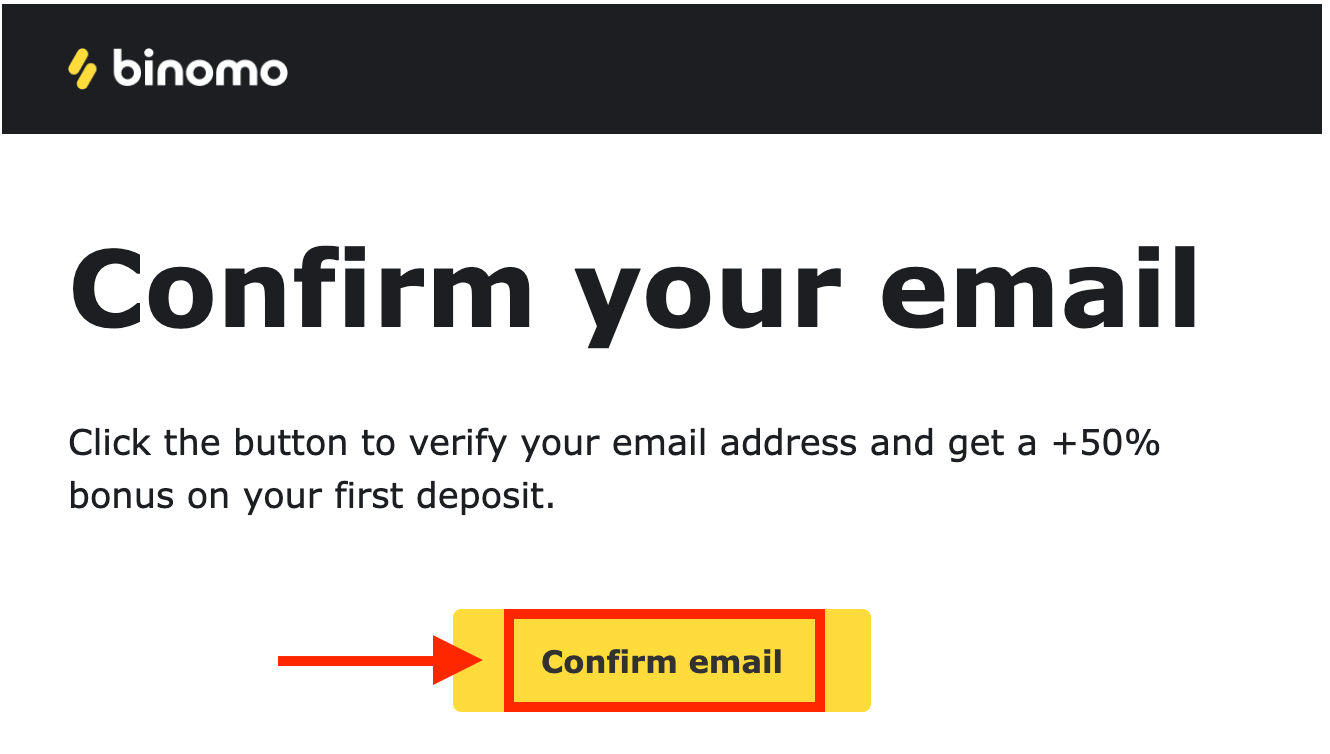
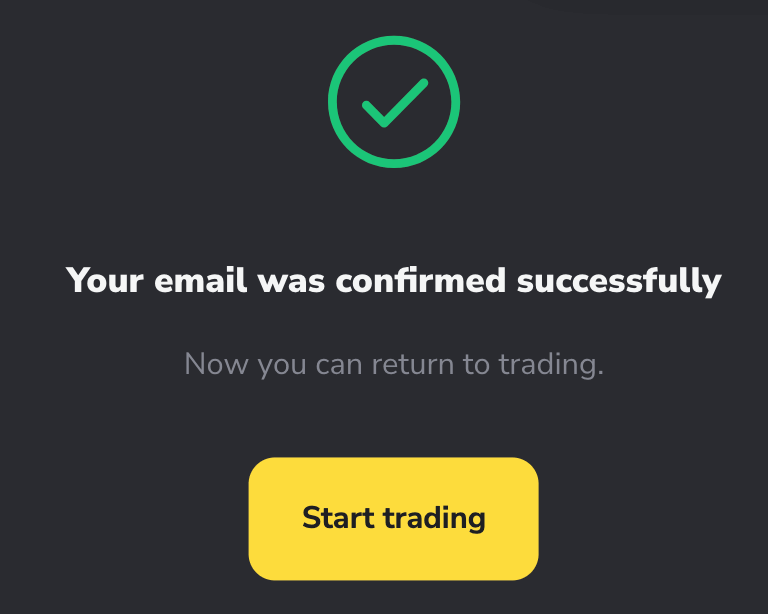
Депозиттен кийин сиз чыныгы же турнирдик эсеп менен соода кыла аласыз.
Binomo боюнча кантип депозит салуу керек
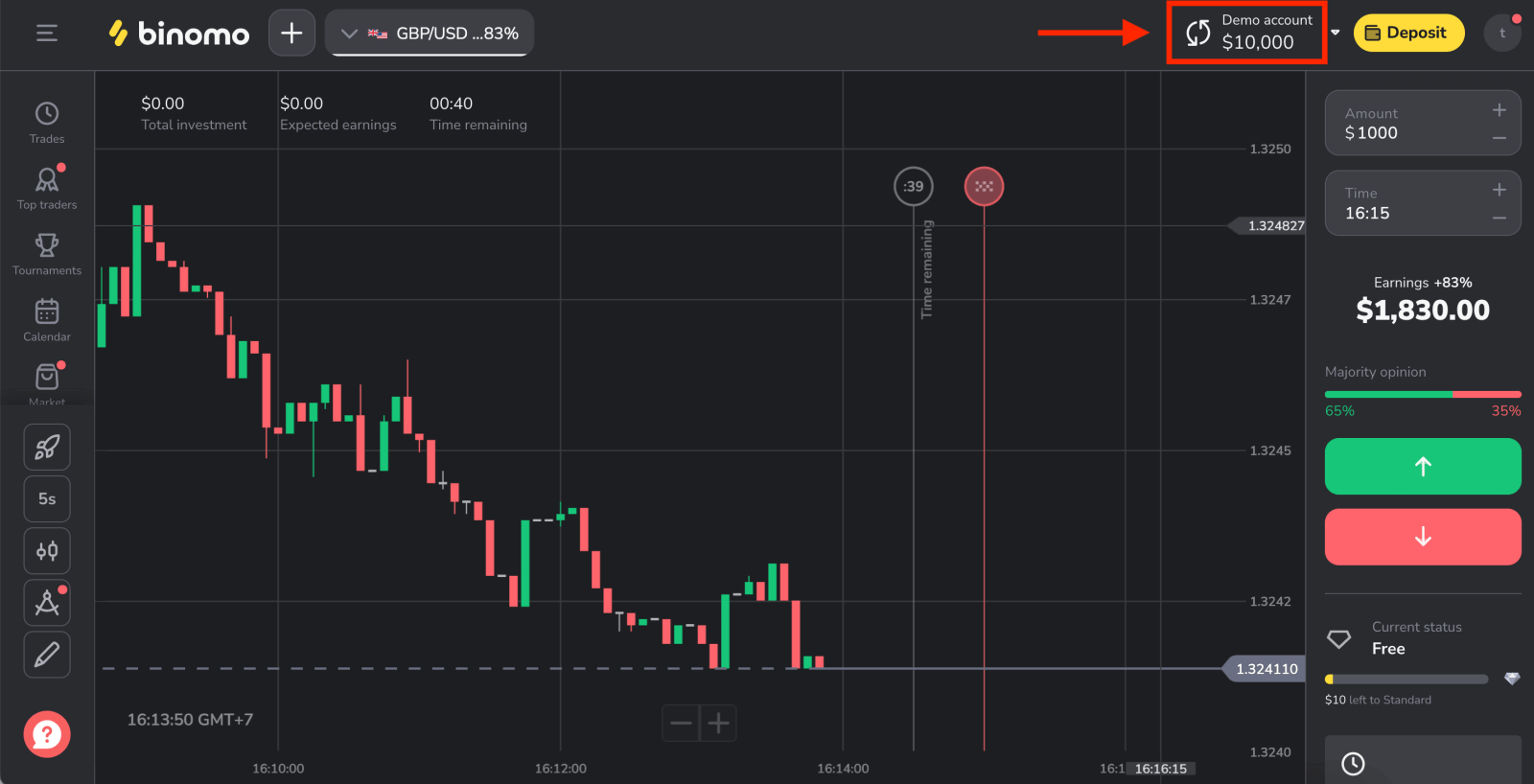
Мобилдик Интернетте Binomo каттоо эсебин каттаңыз
Эгер сиз Binomo соода платформасынын мобилдик веб-сайтында соода кылгыңыз келсе, аны оңой эле жасай аласыз. Башында, мобилдик түзмөгүңүздө браузериңизди ачыңыз. Андан кийин, Binomo башкы бетинин сайтына баш багыңыз .
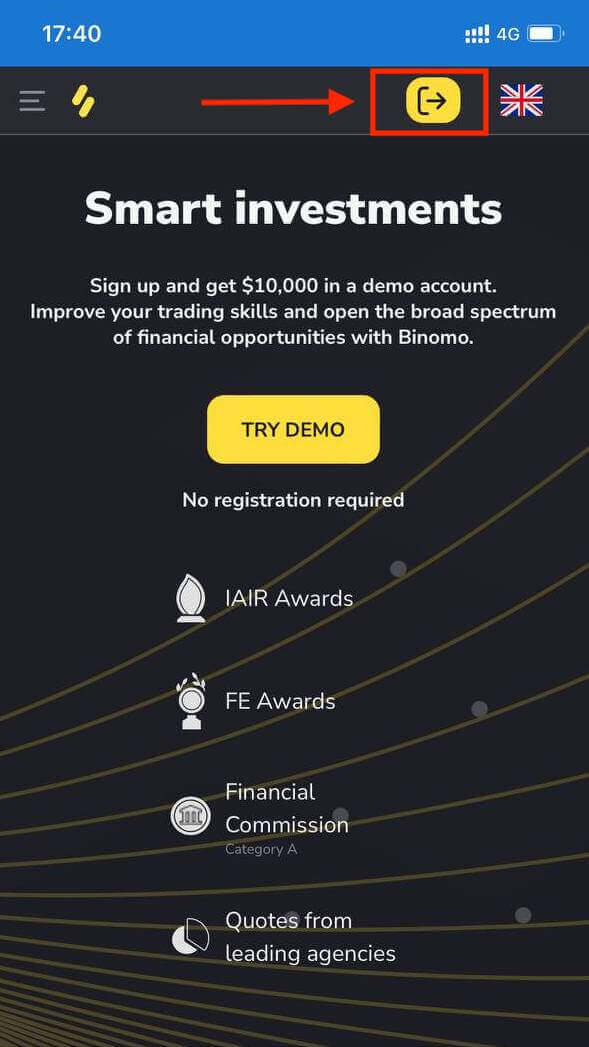
Бул кадамда биз дагы эле маалыматтарды киргизебиз: электрондук почта, сырсөз, валютаны тандап, "Кардар келишимин" текшериңиз жана "Каттоо эсебин түзүү" баскычын басыңыз
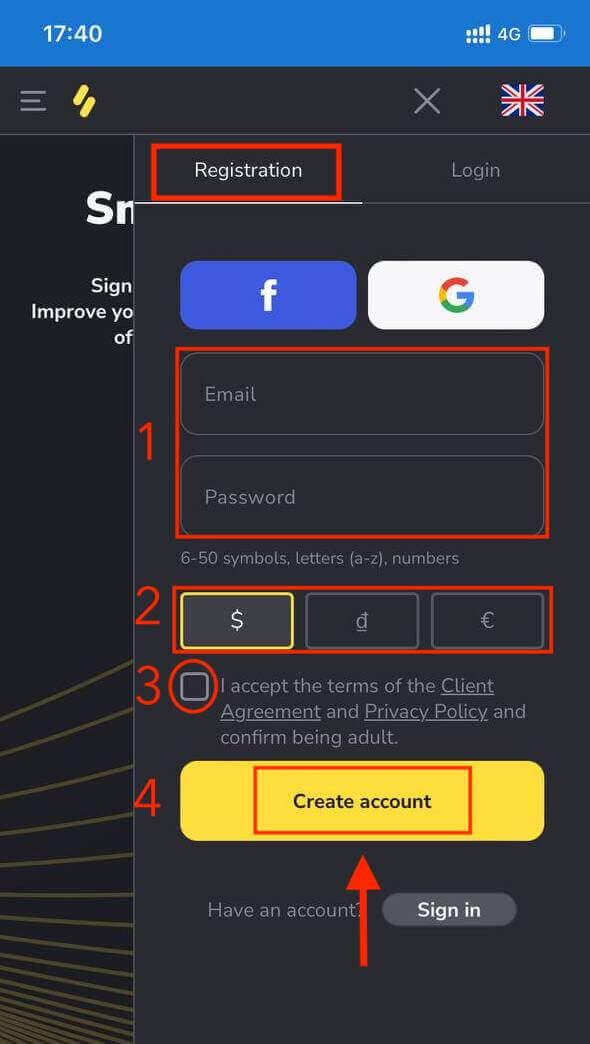
Куттуктайбыз! Каттооңуз бүттү! Эми сизге демо эсеп ачуу үчүн эч кандай каттоонун кереги жок .Демо эсептин 10 000 доллары сизге керектүү өлчөмдө бекер машыгууга мүмкүндүк берет.
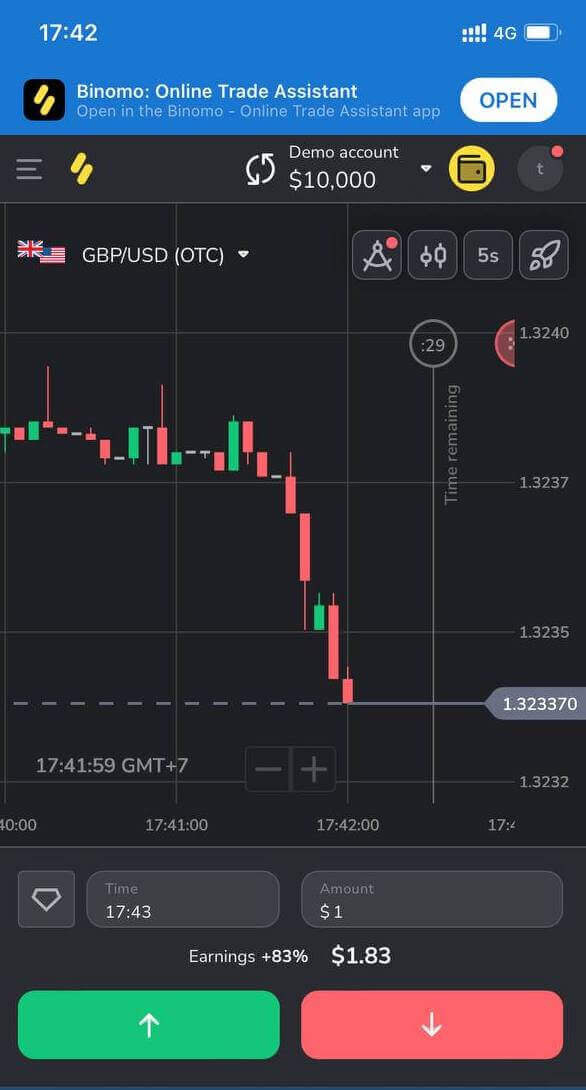
Binomo колдонмосунда iOS каттоо эсебин каттаңыз
Binomo колдонмосу менен түз телефонуңуздан соода кылыңыз. Сиз колдонмону App Store же бул жерден жүктөп алышыңыз керек болот . Жөн гана "Binomo: Online Trade Assistant" деп издеп , iPhone же iPad'иңизге жүктөп алыңыз. iOS мобилдик платформасында каттоо сиз үчүн да жеткиликтүү . "Катталуу" баскычын чыкылдатыңыз .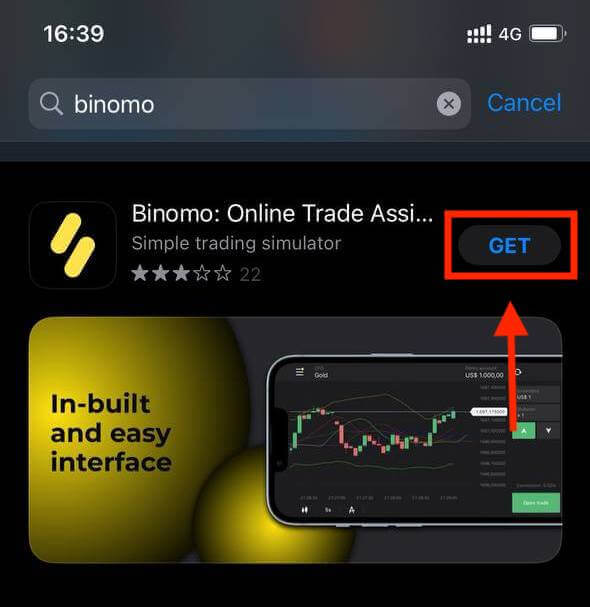
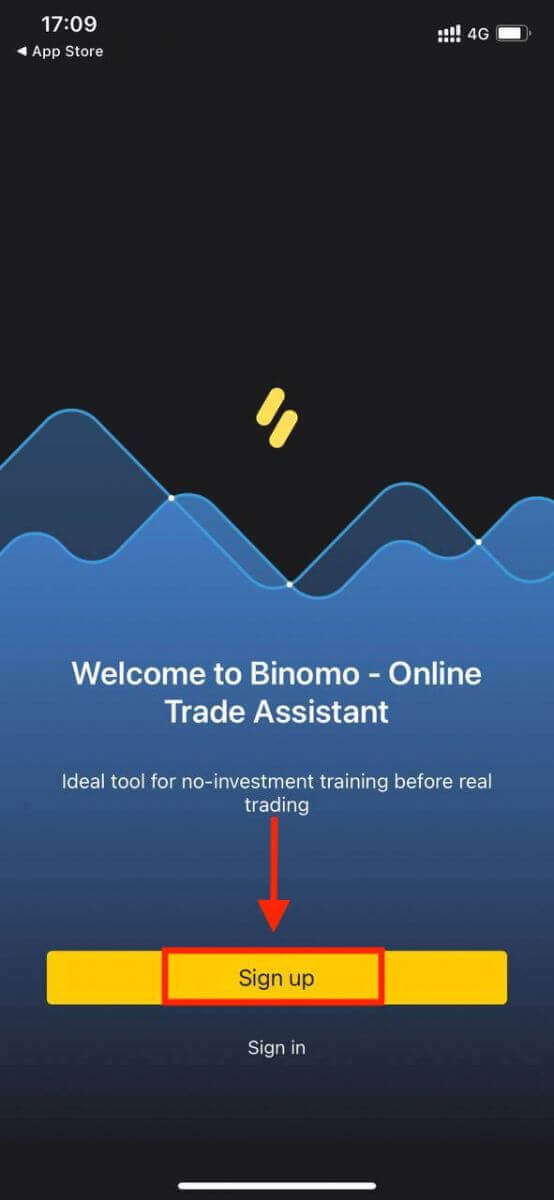
- Электрондук почта дарегиңизди жана жаңы сырсөзүңүздү киргизиңиз
- Эсептин валютасын тандаңыз
- "Катталуу" сары баскычын чыкылдатыңыз
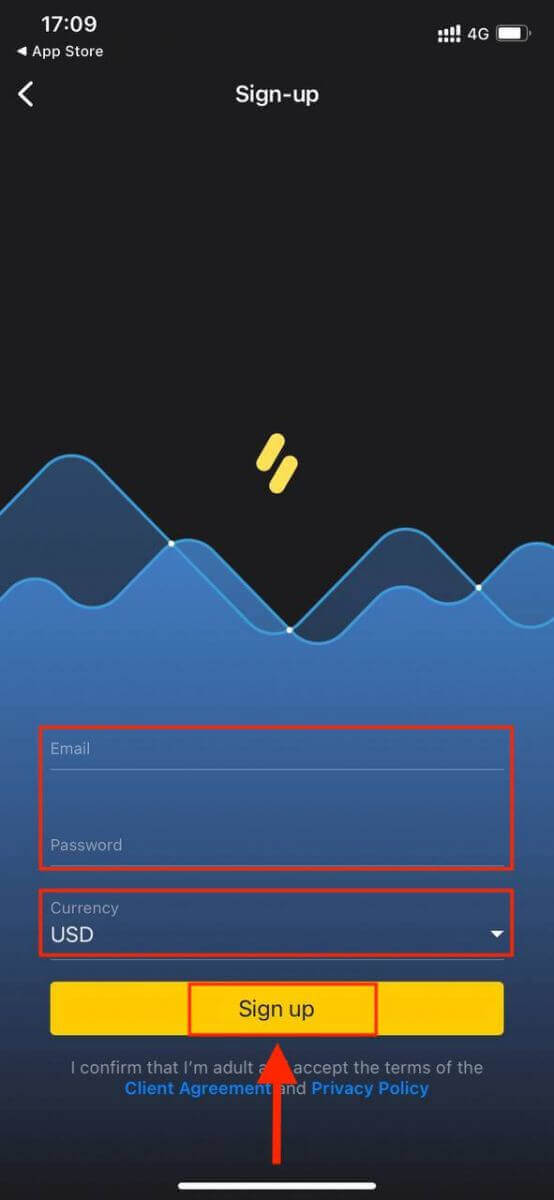
Эми сиз Binomo менен iPhone же iPad менен соода кыла аласыз. Сиз дароо соодалоого өз каражатыңызды коротуунун кажети жок. Биз практикалык демо эсептерди сунуштайбыз, алар сизге реалдуу рыноктук маалыматтарды колдонуу менен виртуалдык каражаттар менен инвестициялоону сынап көрүүгө мүмкүнчүлүк берет.
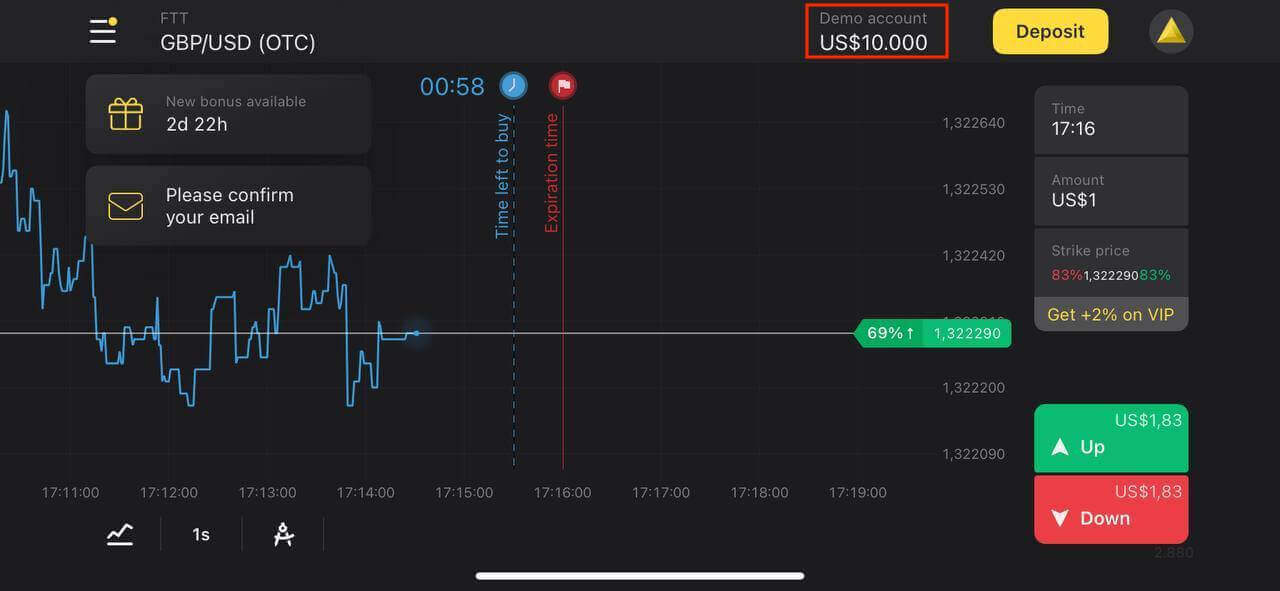
Binomo колдонмосунда Android каттоо эсебин каттаңыз
Android үчүн Binomo соода колдонмосу онлайн соода үчүн мыкты колдонмо болуп эсептелет. Ошентип, ал дүкөндө жогорку рейтингге ээ.
Соода үчүн аккаунт түзүү үчүн Binomo тиркемесин орнотушуңуз керек же колдонмону дароо жүктөп алуу үчүн шилтемеге өтсөңүз болот Google Play'деги “ Орнотуу
” баскычын басыңыз . Орнотуу процессинин аягына чыгышын күтүңүз. Жаңы Binomo каттоо эсебин түзүү үчүн "Катталуу" баскычын чыкылдатыңыз .
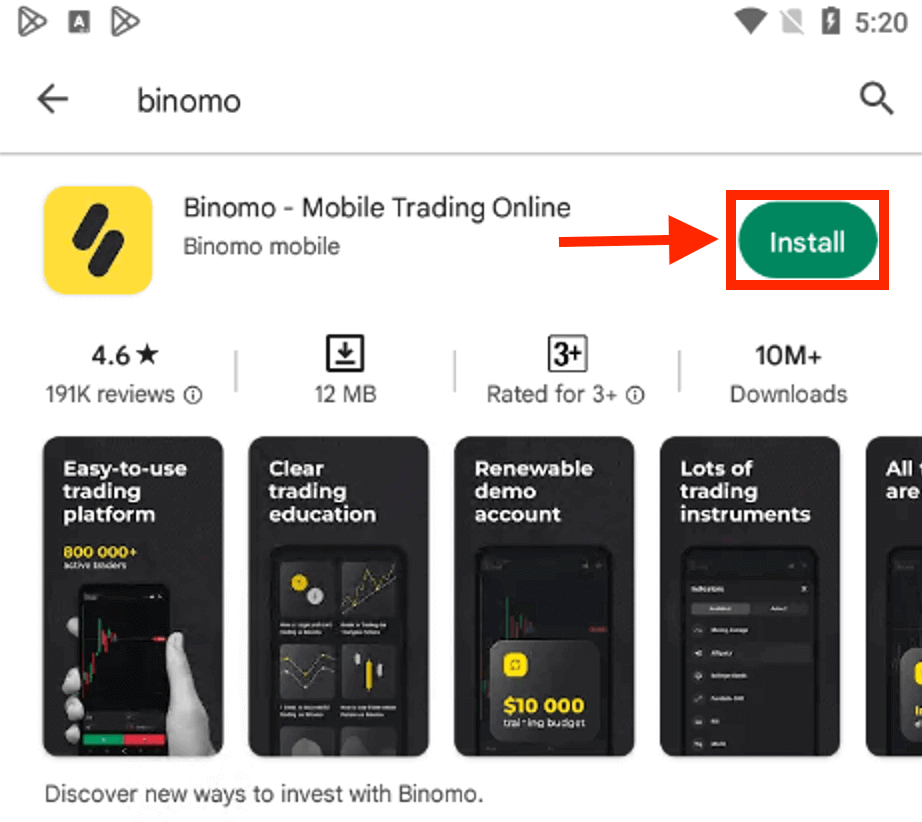

- Электрондук почта дарегиңизди киргизиңиз
- Жаңы сырсөздү киргизиңиз
- "Катталуу" сары баскычын чыкылдатыңыз
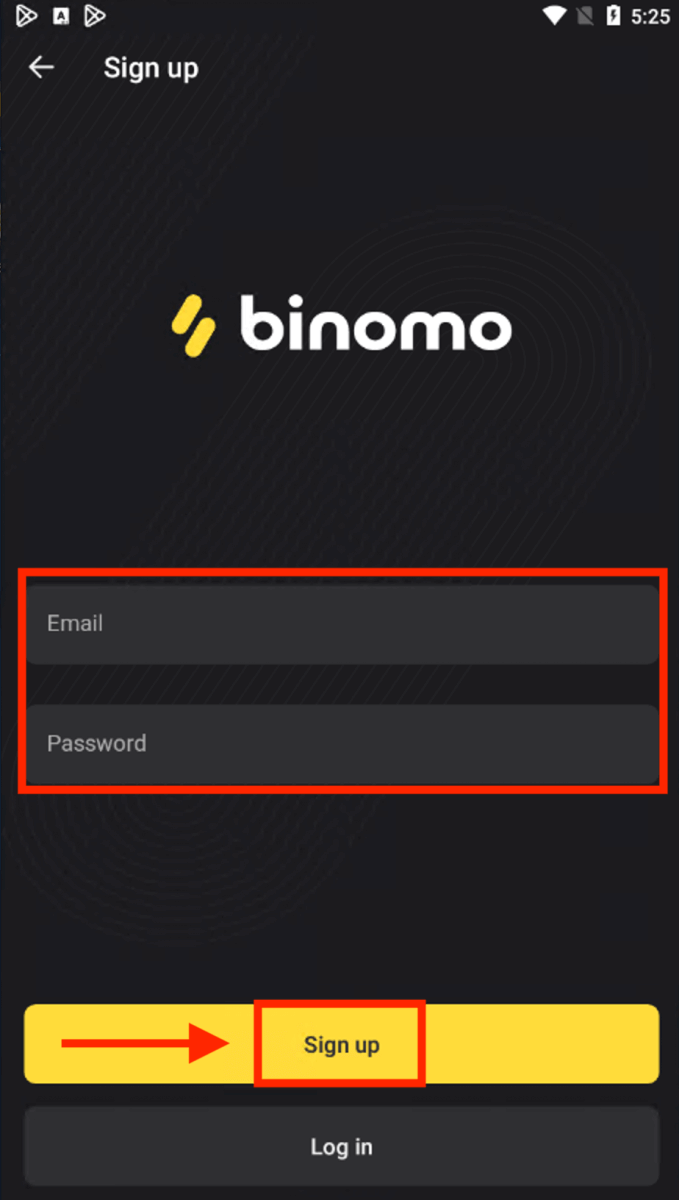
Эми сиз Binimo менен Android мобилдик түзмөгүндө соода кыла аласыз.
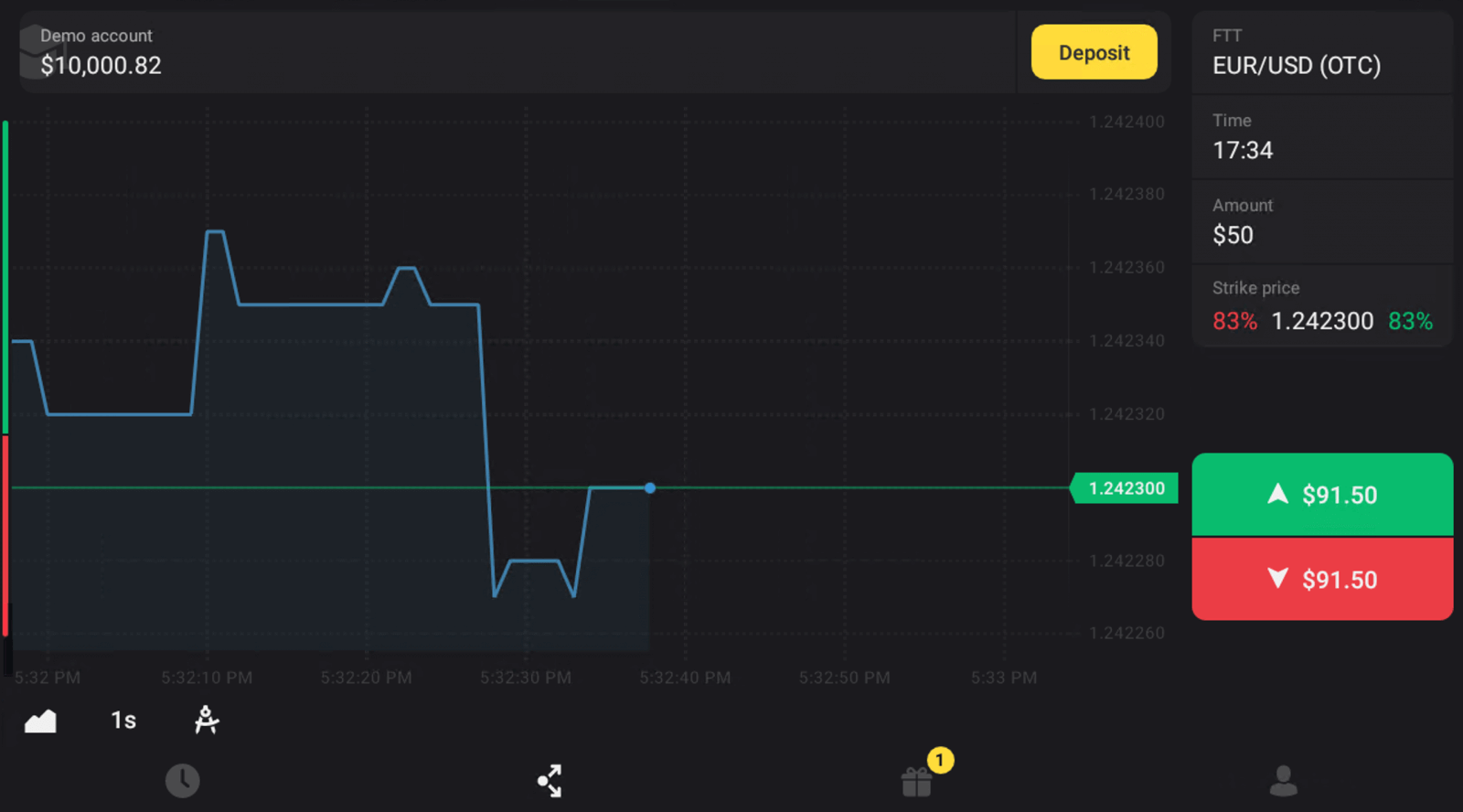
Көп берилүүчү суроолор (FAQ)
Платформада эсеп статустарынын кандай түрлөрү бар
Платформада статустун 4 түрү бар: Акысыз, Стандарттык, Алтын жана VIP.- Акысыз статус бардык катталган колдонуучулар үчүн жеткиликтүү. Бул статус менен сиз виртуалдык каражаттар менен демо эсебинде соода кыла аласыз.
- Стандарттык статуска ээ болуу үчүн жалпысынан $10 салыңыз (же эсеп валютаңыздагы эквиваленттүү сумма).
- Алтын статусун алуу үчүн , жалпысынан $500 салыңыз (же сиздин эсебиңиздин валютасындагы эквиваленттүү сумма).
- VIP статусун алуу үчүн жалпысынан $1000 салыңыз (же сиздин эсеп валютаңыздагы эквиваленттүү сумма) жана телефон номериңизди ырастаңыз.
Туугандар сайтка катталып, бир эле аппараттан соода кыла алабы
Бир үй-бүлөнүн мүчөлөрү Binomo менен соода кыла алышат, бирок ар кандай эсептерде жана ар кандай түзмөктөр менен IP даректерден.
Эмне үчүн мен электрондук почтамды ырасташым керек?
Электрондук почтаңызды тастыктоо бир нече артыкчылыктарга ээ:1. Каттоо эсебинин коопсуздугу. Электрондук почтаңыз ырасталгандан кийин, сырсөзүңүздү оңой эле калыбына келтирип, колдоо көрсөтүү тобубузга жазсаңыз же керек болсо аккаунтуңузду бөгөттөсөңүз болот. Ал ошондой эле аккаунтуңуздун коопсуздугун камсыздап, алдамчылардын ага кирүүсүнө жол бербөөгө жардам берет.
2. Белектер жана акциялар. Эч нерсени өткөрүп жибербеши үчүн биз сизге жаңы сынактар, бонустар жана промокоддор жөнүндө кабарлап турабыз.
3. Жаңылыктар жана окуу материалдары. Биз ар дайым платформабызды өркүндөтүүгө аракет кылабыз жана жаңы нерсе кошкондо сизге кабарлайбыз. Биз ошондой эле уникалдуу окуу материалдарын жөнөтөбүз: стратегиялар, кеңештер жана эксперттик комментарийлер.
Демо эсеп деген эмне
Платформага катталгандан кийин, сиз $10,000.00 демо эсебине (же сиздин эсебиңиздин валютасындагы эквиваленттүү суммага) мүмкүнчүлүк аласыз.Демо эсеп – бул реалдуу убакыт диаграммасы боюнча инвестициясыз бүтүмдөрдү жасоого мүмкүндүк берген практикалык эсеп. Бул реалдуу эсепке өтүүдөн мурун платформа менен таанышууга, жаңы стратегияларды үйрөнүүгө жана ар кандай механиканы сынап көрүүгө жардам берет. Каалаган убакта демо жана чыныгы аккаунттарыңыздын ортосунда которула аласыз.
Эскертүү . Демо эсептеги каражаттар реалдуу эмес. Ийгиликтүү бүтүмдөрдү түзүү менен аларды көбөйтсөңүз болот же алар түгөнүп калса, толуктай аласыз, бирок сиз аларды кайра ала албайсыз.
Binomo каттоо эсебин кантип текшерүү керек
Binomo боюнча өзүмдүн инсандыгымды кантип текшерсе болот
Текшерүү суралгандан кийин, сиз калкыма эскертме аласыз жана менюда "Текшерүү" пункту пайда болот. Өзүңүздүн инсандыгыңызды текшерүү үчүн сиз төмөнкү кадамдарды аткарышыңыз керек:
1) Калкыма билдирмеде "Текшерүү" баскычын чыкылдатыңыз.
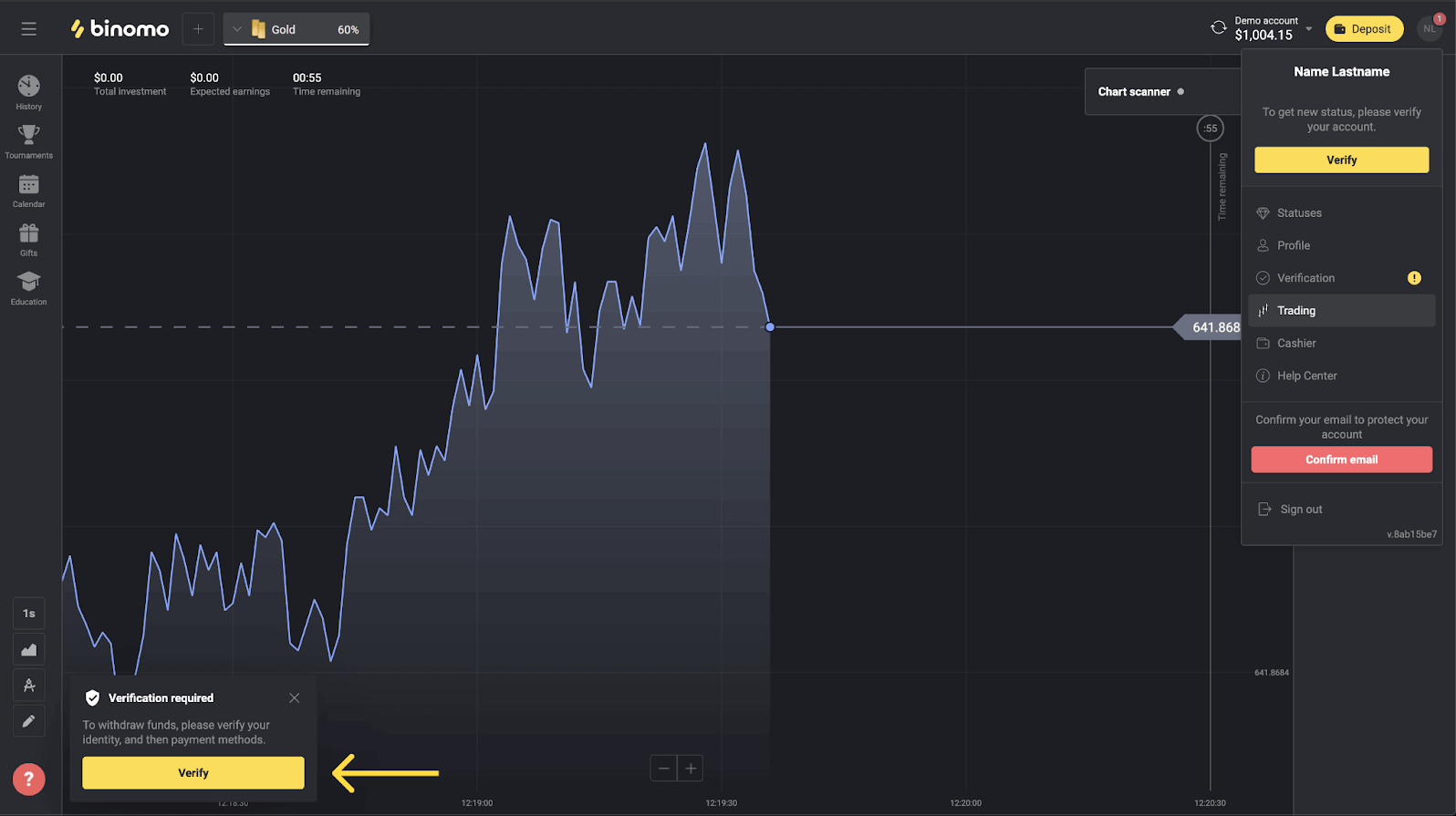
2) Же менюну ачуу үчүн профилиңиздин сүрөтүн басыңыз.
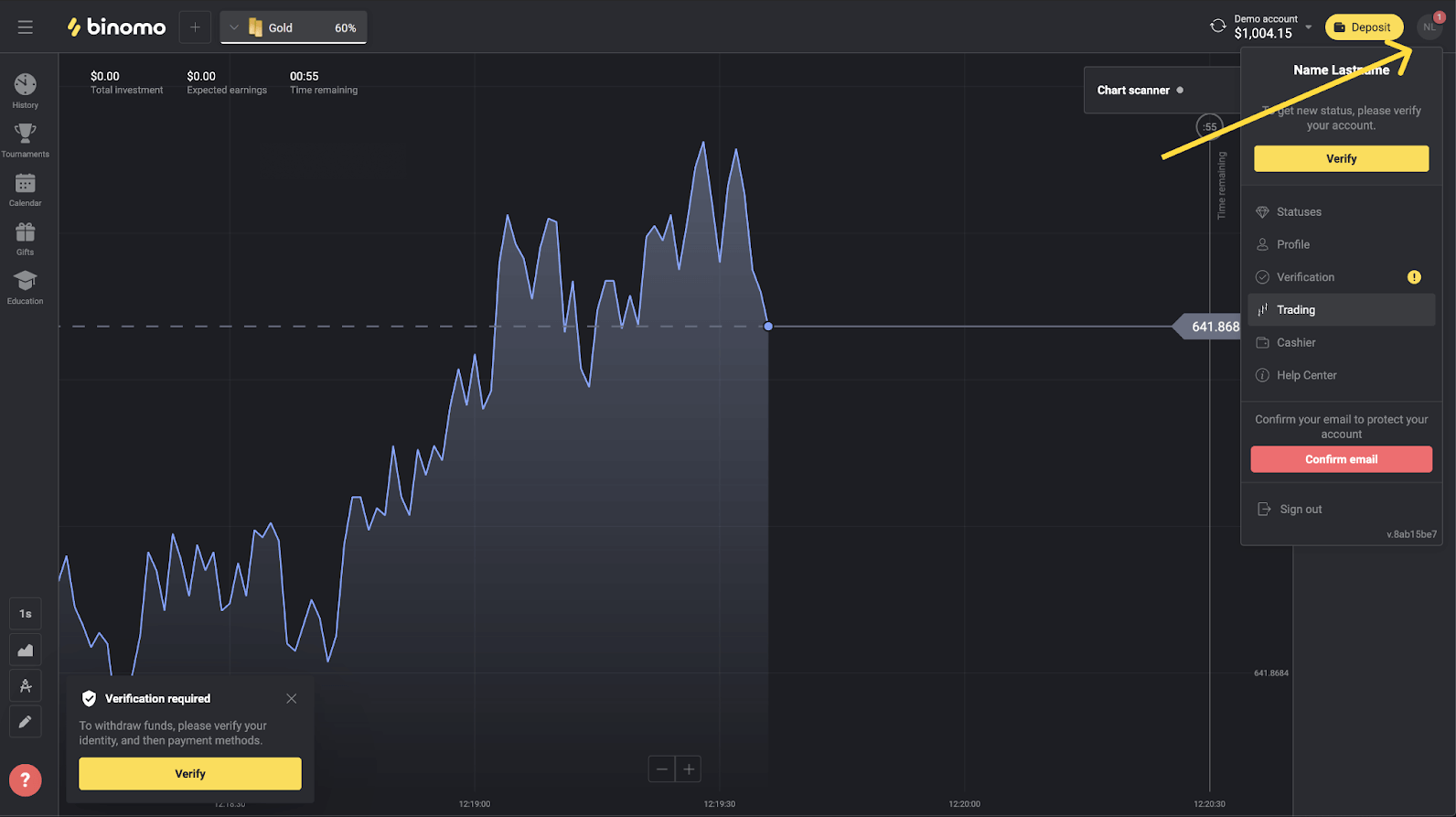
3) "Текшерүү" баскычын чыкылдатыңыз же менюдан "Текшерүүнү" тандаңыз.
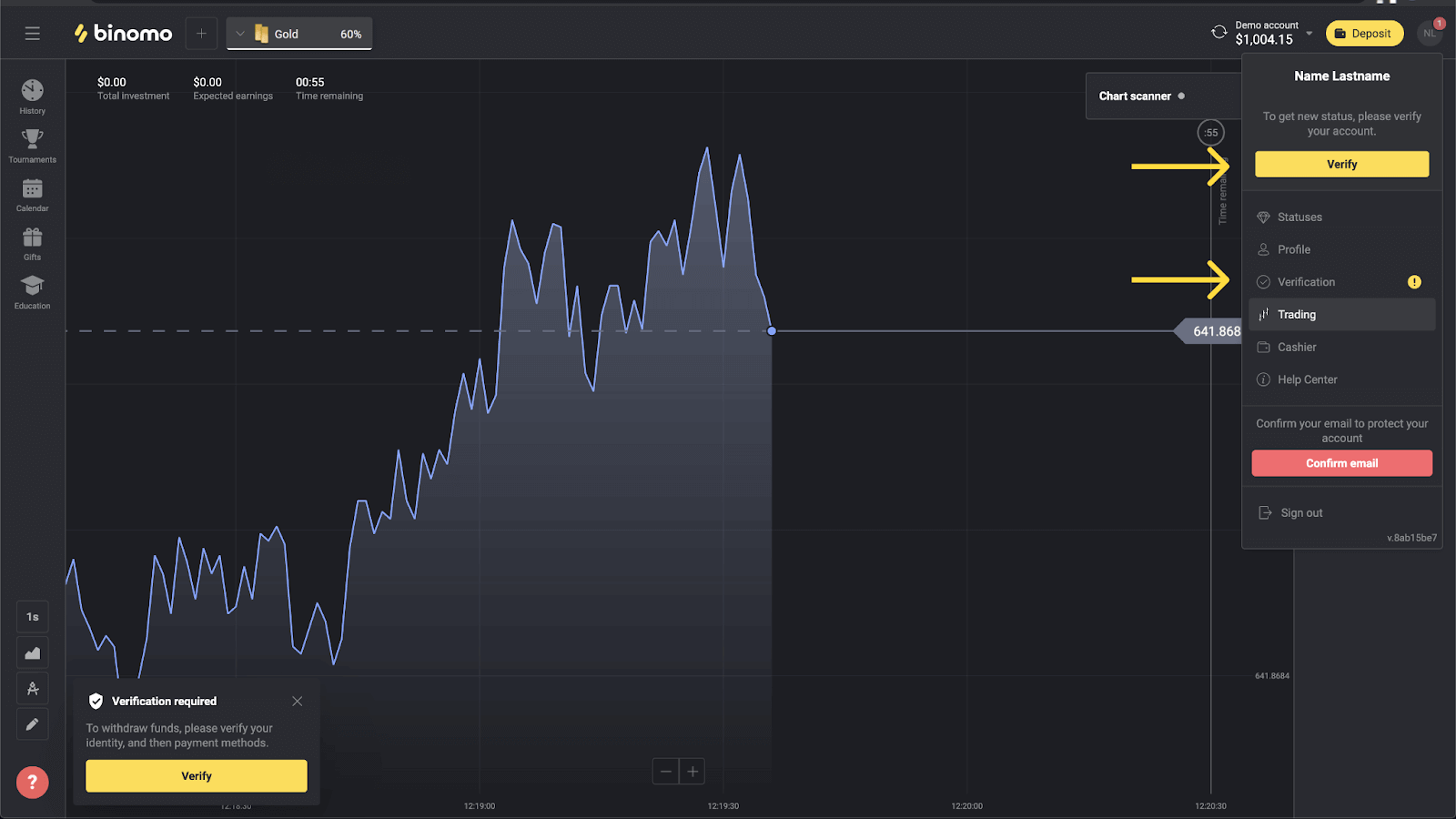
4) Сиз текшерүү үчүн бардык документтердин тизмеси менен "Текшерүү" барагына багытталасыз. Биринчиден, сиз өздүгүңүздү ырасташыңыз керек. Бул үчүн, "ID Card" жанындагы "Текшерүү" баскычын басыңыз.
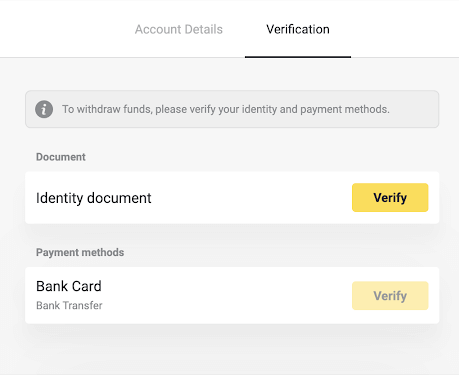
5) Текшерүүнү баштоодон мурун, кутучаларды белгилеп, "Кийинки" баскычын басыңыз.
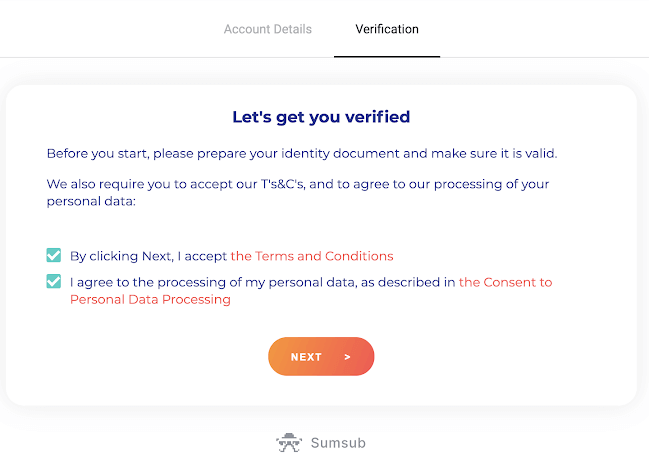
6) Ашылма менюдан документтериңиз чыгарылган өлкөнү тандап, андан кийин документтин түрүн тандаңыз. "Кийинки" баскычын басыңыз.
Эскертүү. Паспорт, ID карта жана айдоочулук күбөлүктөрдү кабыл алабыз. Документтердин түрлөрү өлкөгө жараша ар кандай болушу мүмкүн, документтердин толук тизмесин текшериңиз.
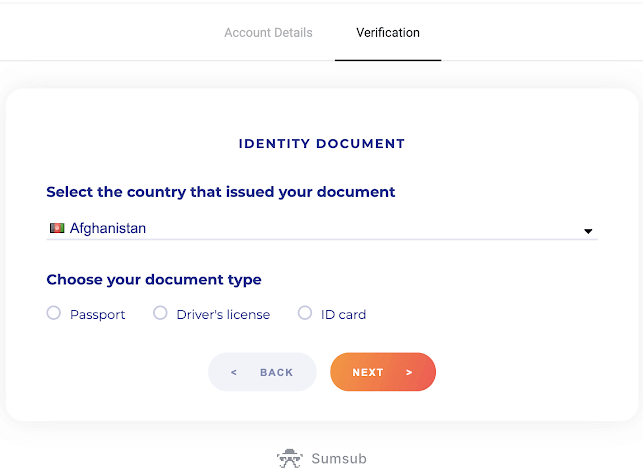
7) Сиз тандаган документти жүктөңүз. Биринчи алдыңкы бети, андан кийин – арткы (Эгер документ эки тараптуу болсо). Документтерди төмөнкү форматтарда кабыл алабыз: jpg, png, pdf.
Документиңиз төмөнкүдөй экенин текшериңиз:
- Жүктөлгөн күндөн тартып кеминде бир ай бою жарактуу (Индонезия жана Бразилиянын тургундары үчүн жарактуулугу маанилүү эмес).
- Окууга оңой: толук аты-жөнүңүз, сандарыңыз жана даталарыңыз түшүнүктүү. Документтин бардык төрт бурчу көрүнүп турушу керек.
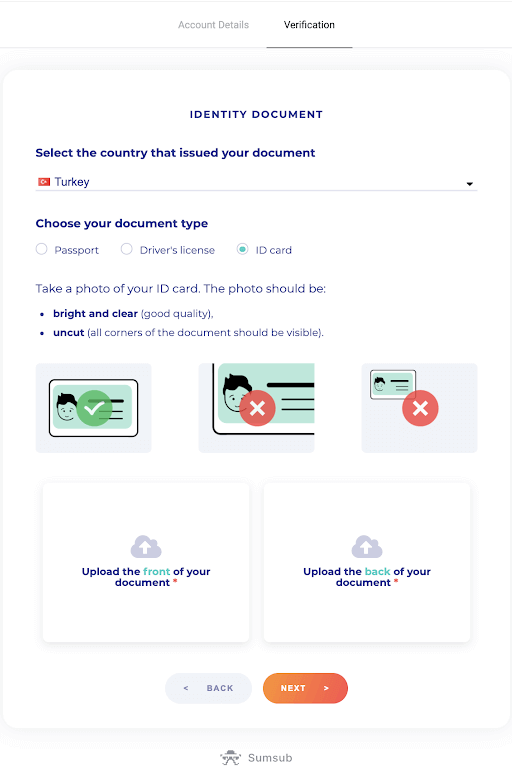
8) Зарыл болсо, тапшыруудан мурун башка документти жүктөө үчүн "Түзөтүү" баскычын басыңыз. Даяр болгондон кийин, документтерди тапшыруу үчүн "Кийинки" баскычын басыңыз.
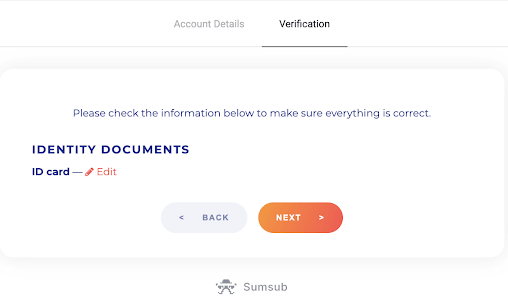
9) Документтериңиз ийгиликтүү тапшырылды. "Текшерүү" барагына кайтуу үчүн "OK" баскычын басыңыз.
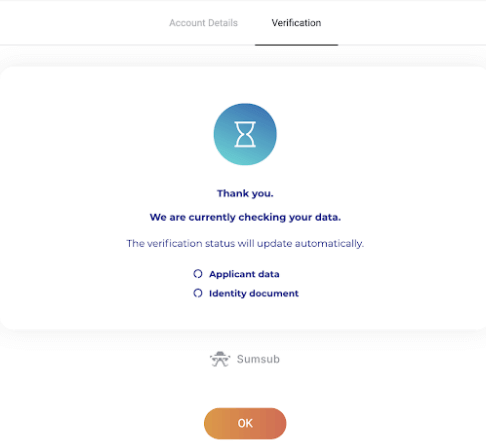
10) Сиздин ID текшерүү статусу "Күтүүдө" болуп өзгөрөт. Аныктыгыңызды текшерүү 10 мүнөткө чейин созулушу мүмкүн.
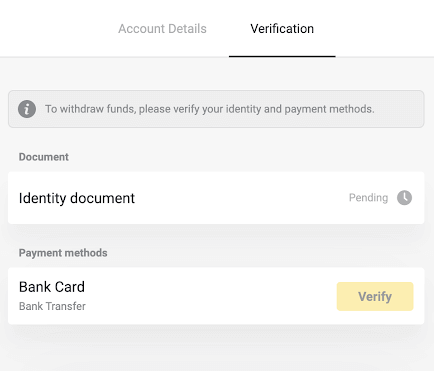
11) Сиздин инсандыгыңыз ырасталгандан кийин статус "Бүттү" болуп өзгөрөт жана сиз төлөм ыкмаларын текшере баштасаңыз болот.
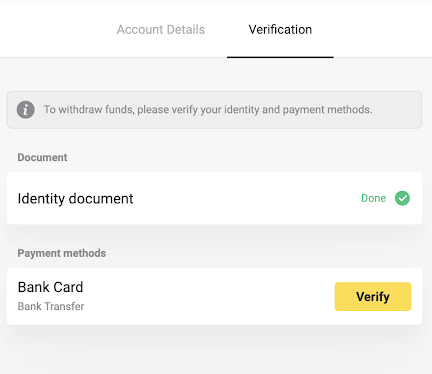
Төлөм ыкмаларын текшерүү жөнүндө көбүрөөк билүү үчүн, Банк картасын кантип текшерүү керек? жана жекелештирилбеген банк картасын кантип текшерүү керек? макалалар.
12) Эгер төлөм ыкмаларын текшерүүнүн кереги жок болсо, сиз дароо "Текшерилген" статусун аласыз. Сиз дагы акча каражаттарын кайра ала аласыз.
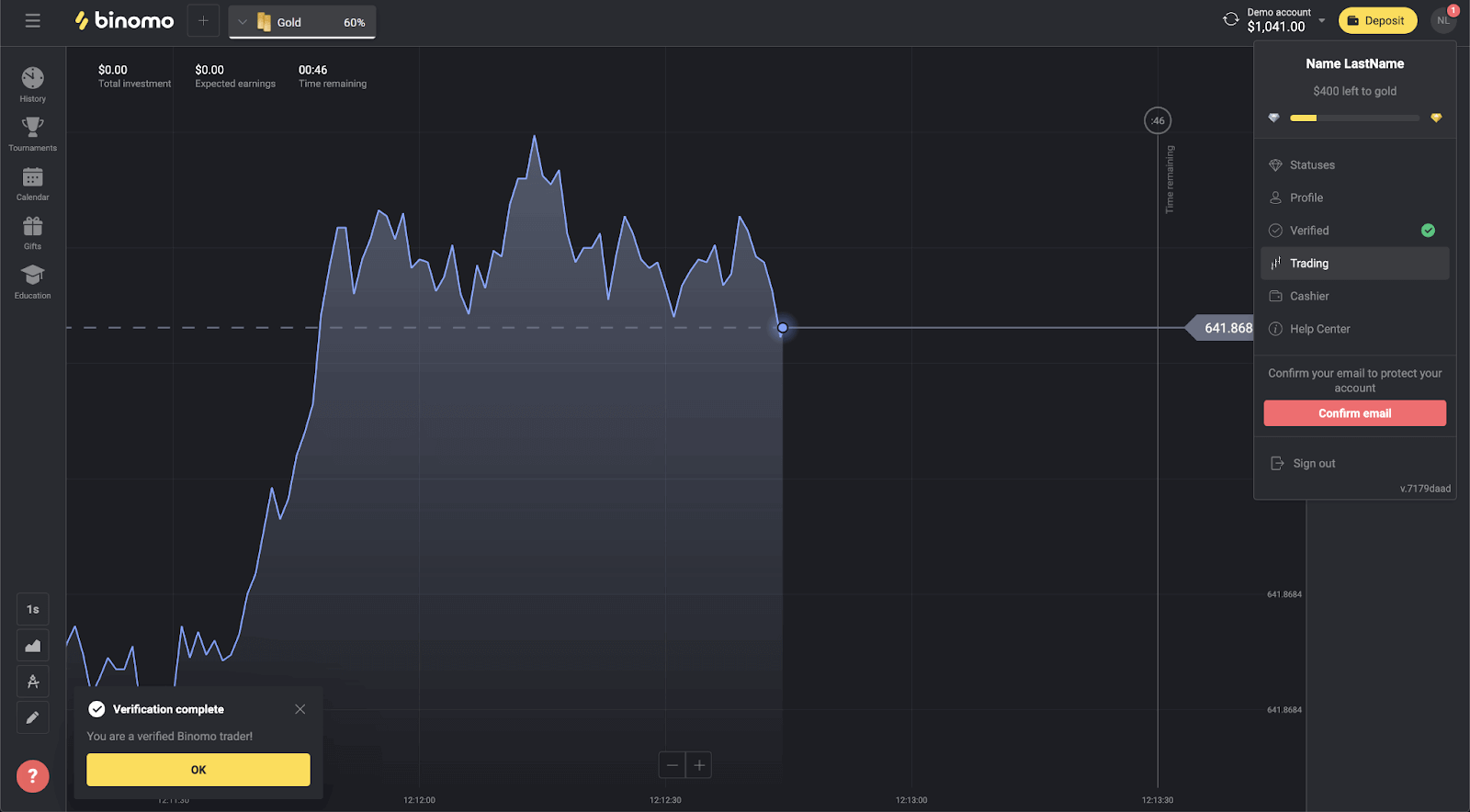
Binomo боюнча Банк картасын кантип текшерүү керек
Текшерүү суралгандан кийин, сиз калкыма эскертме аласыз жана менюда "Текшерүү" пункту пайда болот.Эскертүү . Төлөм ыкмасын текшерүү үчүн адегенде өзүңүздүн инсандыгыңызды ырасташыңыз керек. Сураныч, мен өзүмдүн инсандыгымды кантип текшерсем болот? жогоруда
Өзүңүздүн инсандыгыңыз ырасталгандан кийин, сиз банк карталарыңызды текшере баштасаңыз болот.
Банк картасын текшерүү үчүн сиз төмөнкү кадамдарды аткарышыңыз керек:
1) Менюну ачуу үчүн профилиңиздин сүрөтүн чыкылдатыңыз.
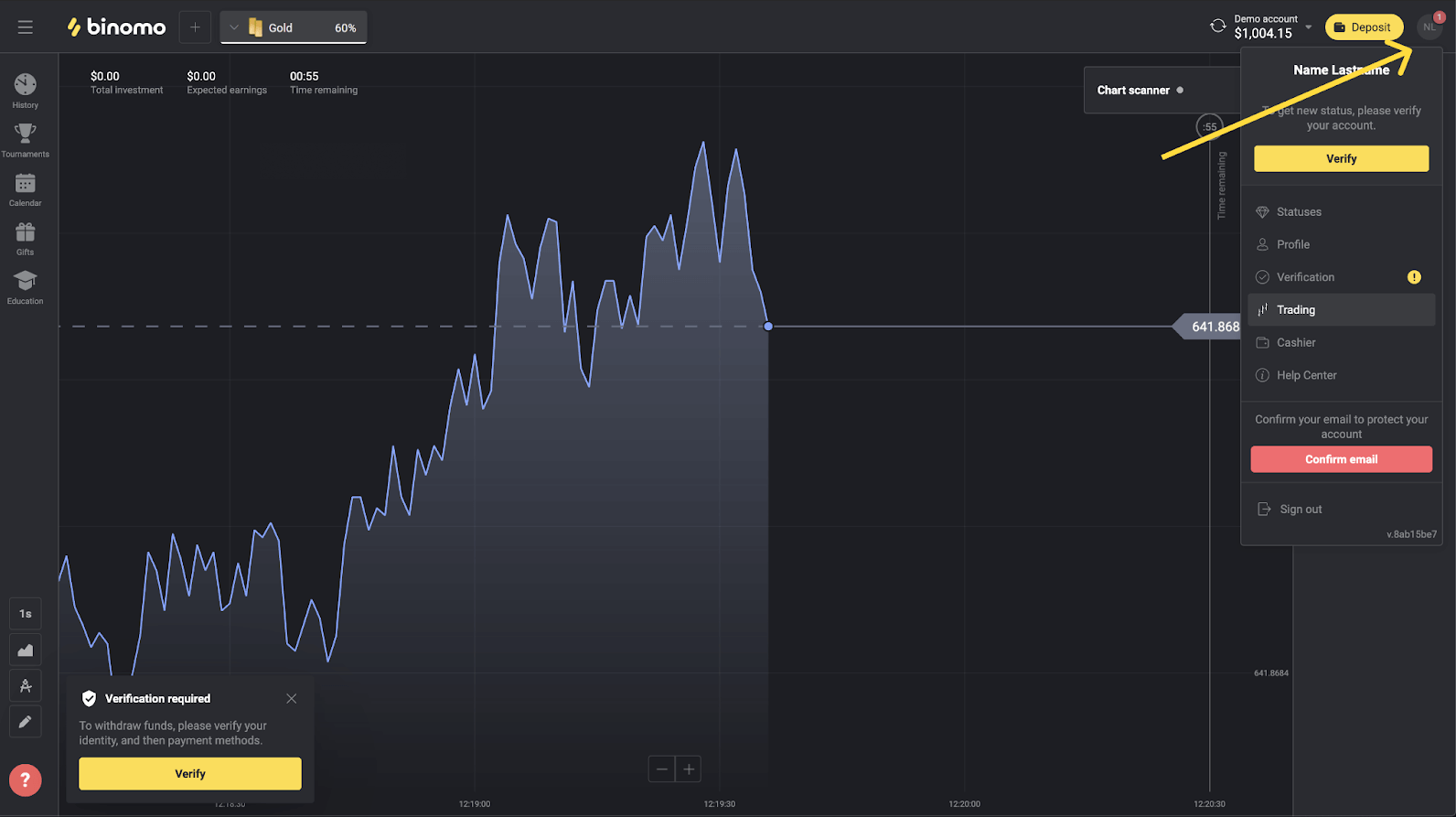
2) "Текшерүү" баскычын чыкылдатыңыз же менюдан "Текшерүүнү" тандаңыз.
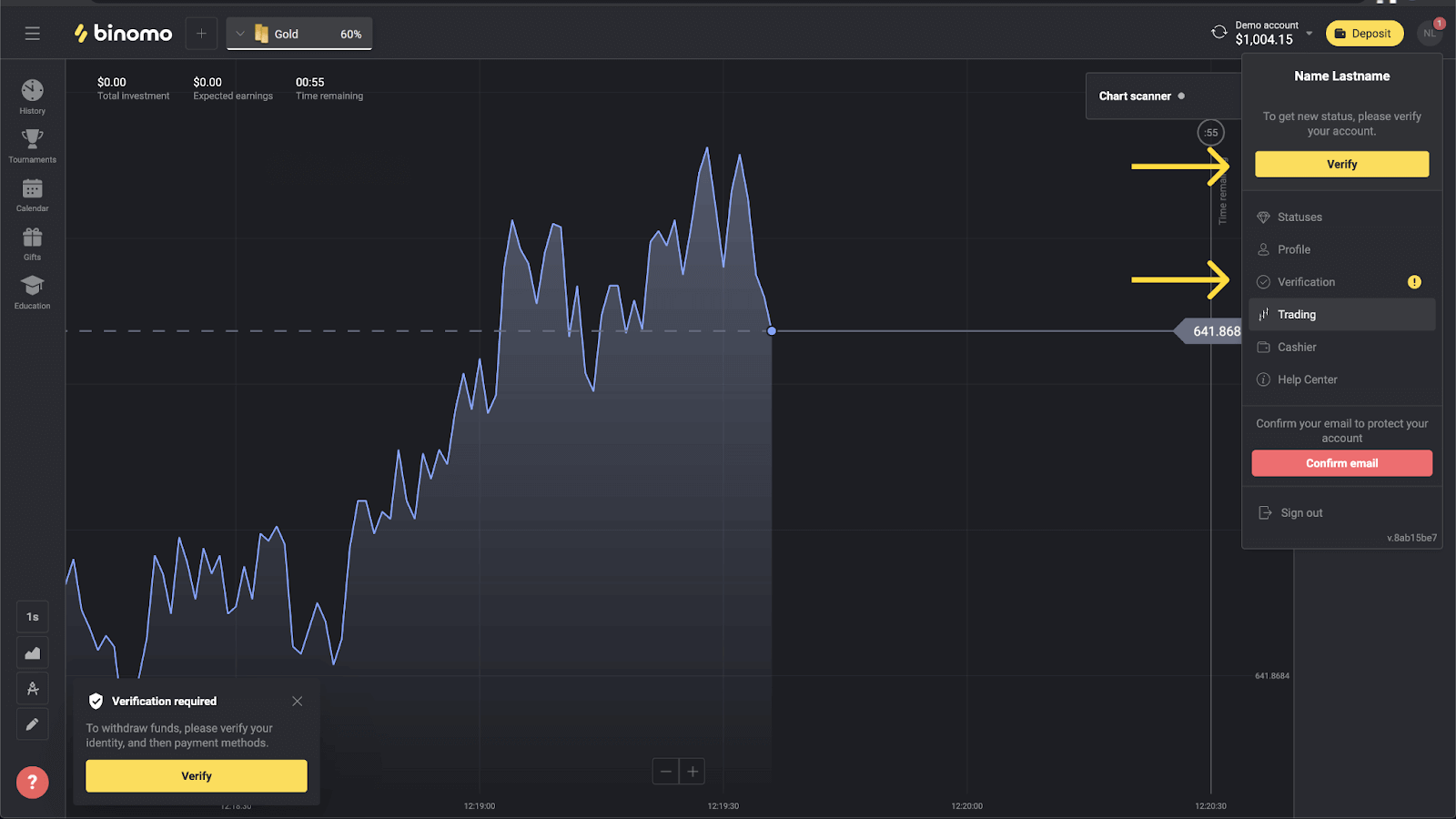
3) Сиз бардык текшерилбеген төлөм ыкмаларынын тизмеси менен "Текшерүү" барагына багытталасыз. Баштагыңыз келген төлөм ыкмасын тандап, "Текшерүү" баскычын басыңыз.
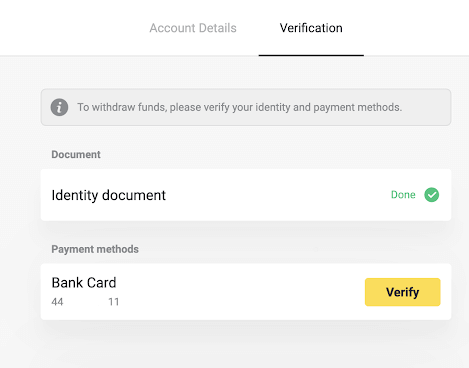
4) Картанын ээсинин аты-жөнү, картанын номери жана жарактуулук мөөнөтү көрүнүп тургудай кылып, банк картаңыздын сүрөтүн жүктөңүз, алдыңкы бети гана. Сүрөттөрдү төмөнкү форматтарда кабыл алабыз: jpg, png, pdf. "Кийинки" баскычын басыңыз.
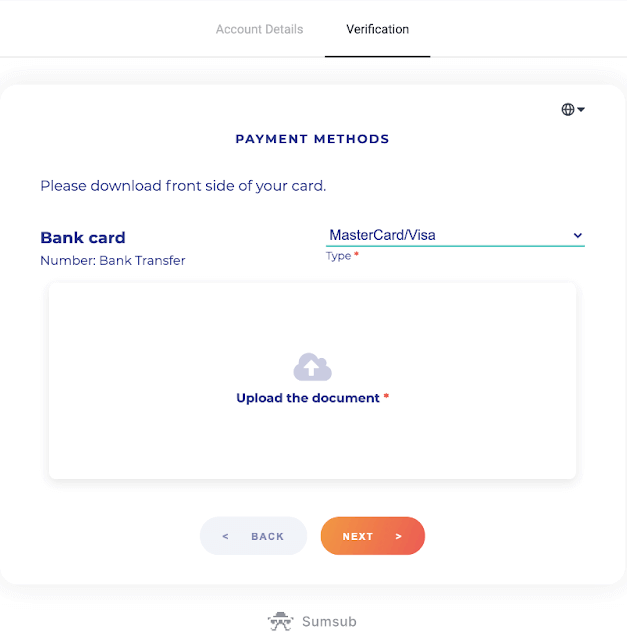
5) Сүрөтүңүз ийгиликтүү тапшырылды. "Текшерүү" барагына кайтуу үчүн "OK" баскычын басыңыз.
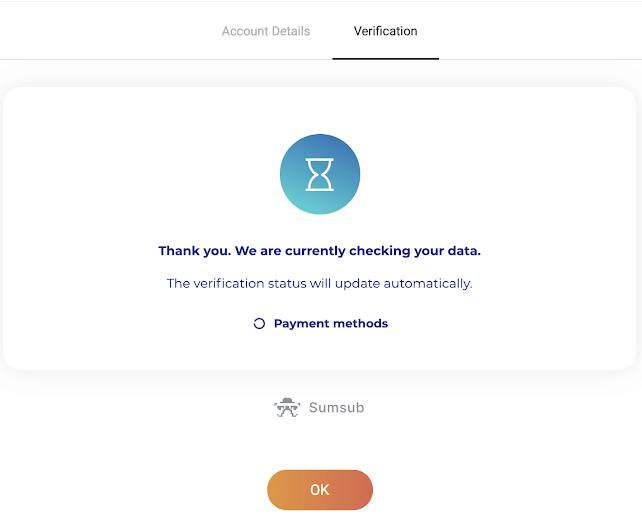
6) Банк картасын текшерүү статусу "Күтүүдө" болуп өзгөрөт. Банк картасын текшерүү 10 мүнөткө чейин созулушу мүмкүн.
Текшерүүнү аяктоо үчүн тизмедеги бардык төлөм ыкмаларын текшеришиңиз керек.
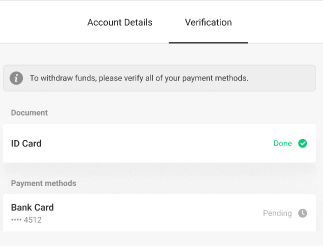
7) Текшерүү аяктагандан кийин, сиз эскертме аласыз жана статусуңуз "Текшерилген" болуп өзгөрөт. Сиз дагы акча каражаттарын кайра ала аласыз.

Binomo боюнча жекелештирилбеген Банк картасын кантип текшерүү керек
Текшерүү суралгандан кийин, сиз калкыма эскертме аласыз жана менюда "Текшерүү" пункту пайда болот.Эскертүү . Төлөм ыкмасын текшерүү үчүн адегенде өзүңүздүн инсандыгыңызды ырасташыңыз керек.
Сураныч, жогорудагы Мен өзүмдүн инсандыгымды кантип текшерем?
Жекелештирилбеген банк картасын текшерүү үчүн сиз төмөнкү кадамдарды аткарышыңыз керек:
1) Менюну ачуу үчүн профилиңиздин сүрөтүн чыкылдатыңыз.
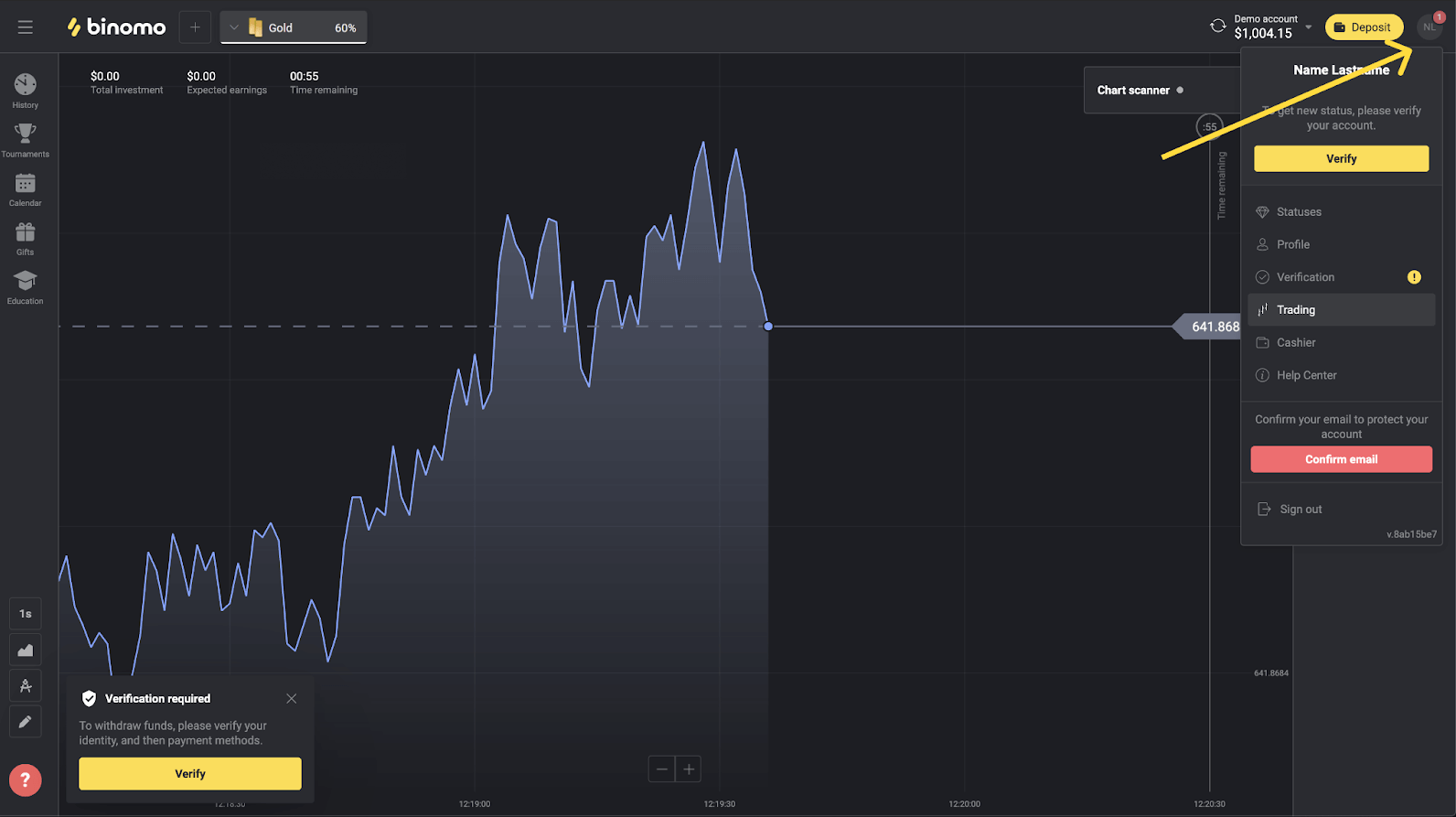
2) "Текшерүү" баскычын чыкылдатыңыз же менюдан "Текшерүүнү" тандаңыз.
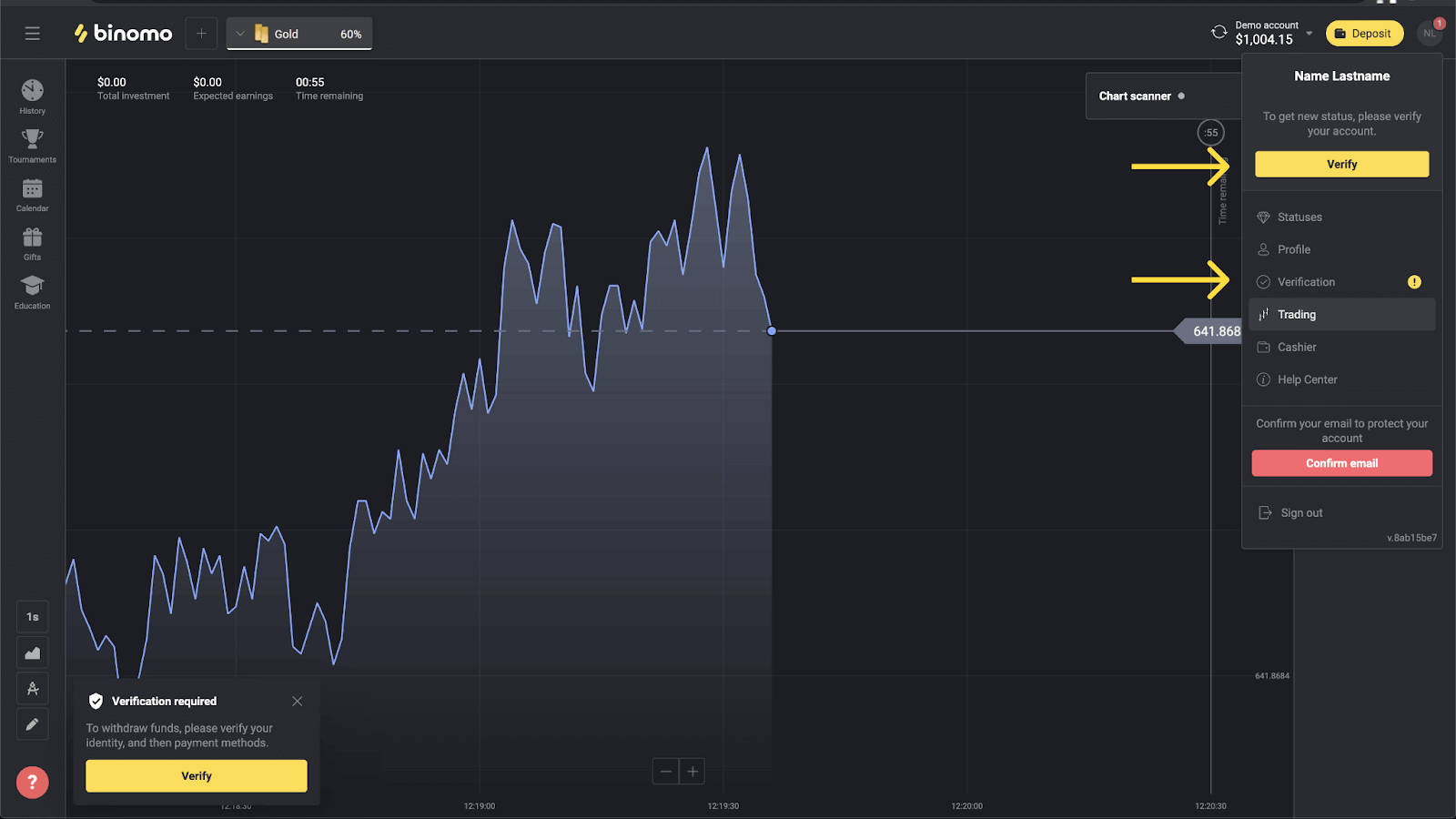
3) Сиз бардык текшерилбеген төлөм ыкмаларынын тизмеси менен "Текшерүү" барагына багытталасыз. Баштагыңыз келген төлөм ыкмасын тандап, "Текшерүү" баскычын басыңыз.
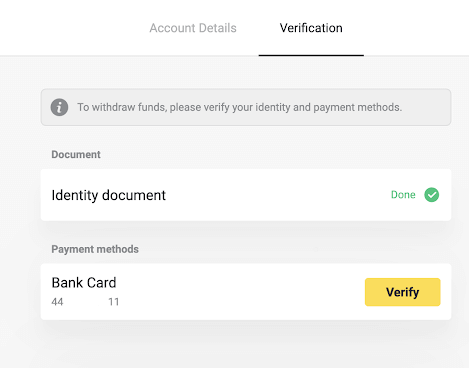
4) Картанын номери жана жарактуулук мөөнөтү көрүнүп тургудай кылып, банк картаңыздын сүрөтүн жүктөңүз. Жана мөөрү, чыгарылган датасы жана аты-жөнүңүз көрүнгөн банктык көчүрмөнүн сүрөтү. Документ 3 айдан ашпашы керек. Биз төмөнкү форматтарда сүрөттөрдү кабыл алабыз: jpg, png, pdf. "Кийинки" баскычын басыңыз.
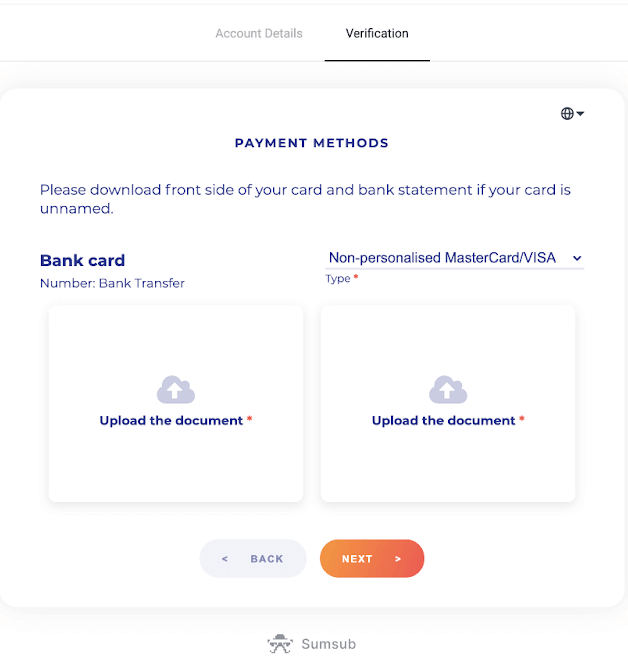
5) Документтериңиз ийгиликтүү тапшырылды. "Текшерүү" барагына кайтуу үчүн "OK" баскычын басыңыз.
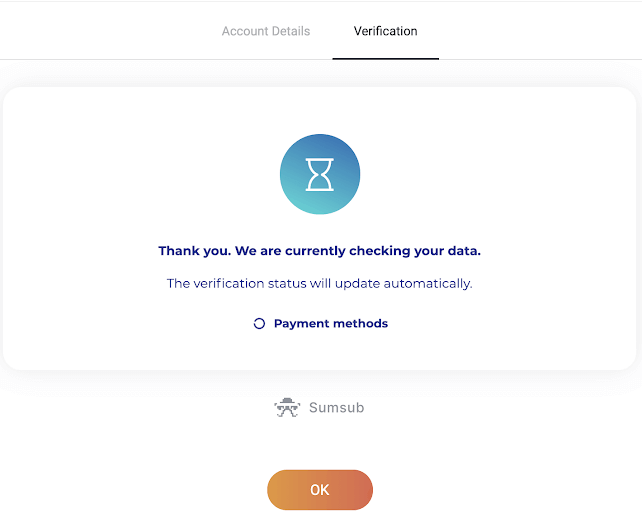
6) Сиздин банктык картаңызды текшерүү статусу "Күтүүдө" болуп өзгөрөт. Банк картасын текшерүү 10 мүнөткө чейин созулушу мүмкүн.
Текшерүүнү аяктоо үчүн тизмедеги бардык төлөм ыкмаларын текшеришиңиз керек.
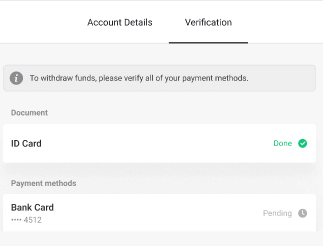
7) Текшерүү аяктагандан кийин, сиз эскертме аласыз жана статусуңуз "Текшерилген" болуп өзгөрөт. Сиз дагы акча каражаттарын кайра ала аласыз.

Binomo боюнча виртуалдык банк картасын кантип текшерсем болот
Текшерүү суралгандан кийин, сиз калкыма эскертме аласыз жана менюда "Текшерүү" пункту пайда болот.
Эскертүү . Төлөм ыкмасын текшерүү үчүн адегенде өзүңүздүн инсандыгыңызды ырасташыңыз керек. Сураныч, мен өзүмдүн инсандыгымды кантип текшерсем болот? макала.
Өздүгүңүздү тастыктагандан кийин, сиз банк карталарыңызды текшере баштасаңыз болот.
Виртуалдык банк картасын текшерүү үчүн сиз төмөнкү кадамдарды аткарышыңыз керек:
1) Менюну ачуу үчүн профилиңиздин сүрөтүн чыкылдатыңыз.
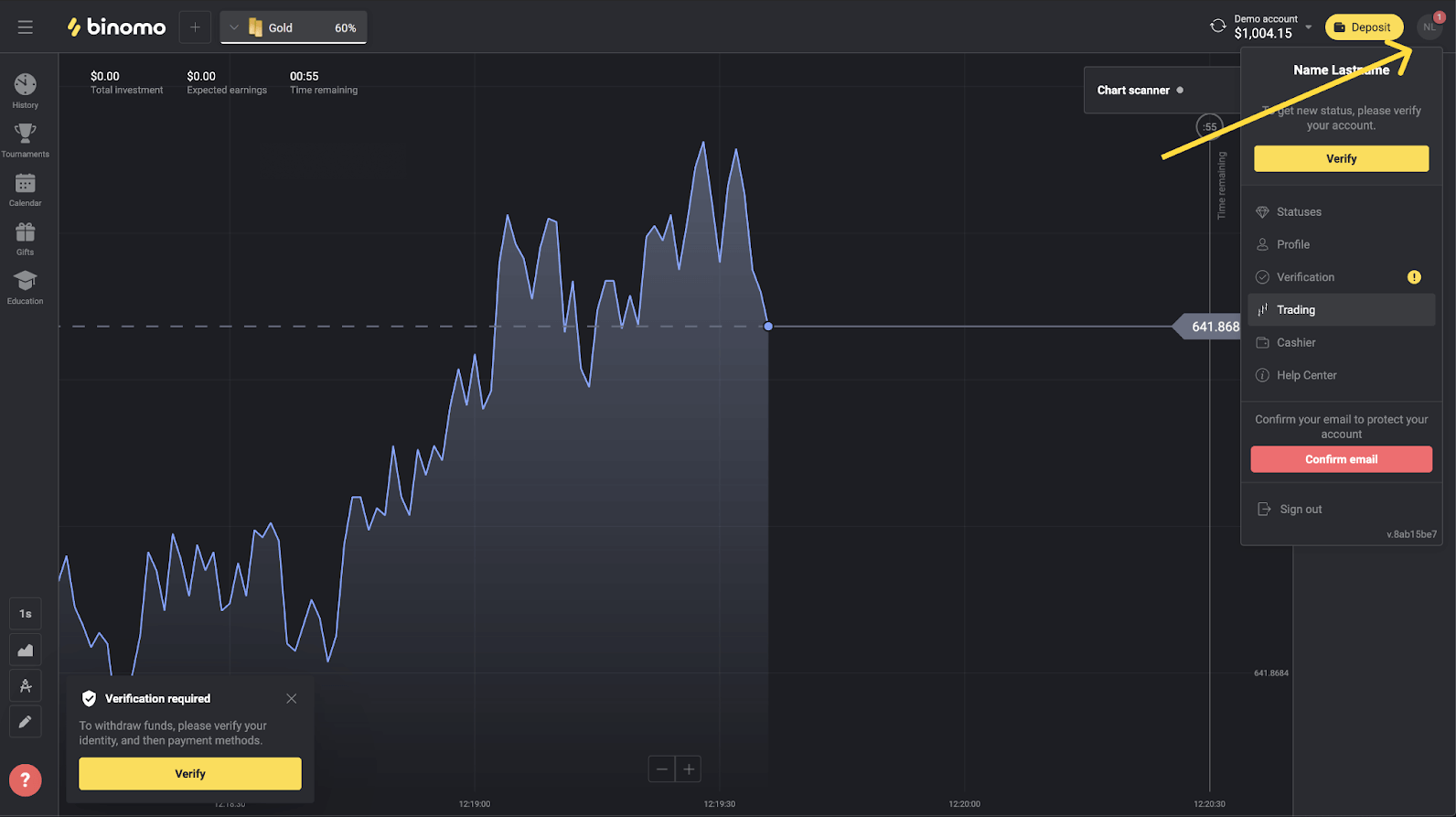
2) "Текшерүү" баскычын чыкылдатыңыз же менюдан "Текшерүүнү" тандаңыз.
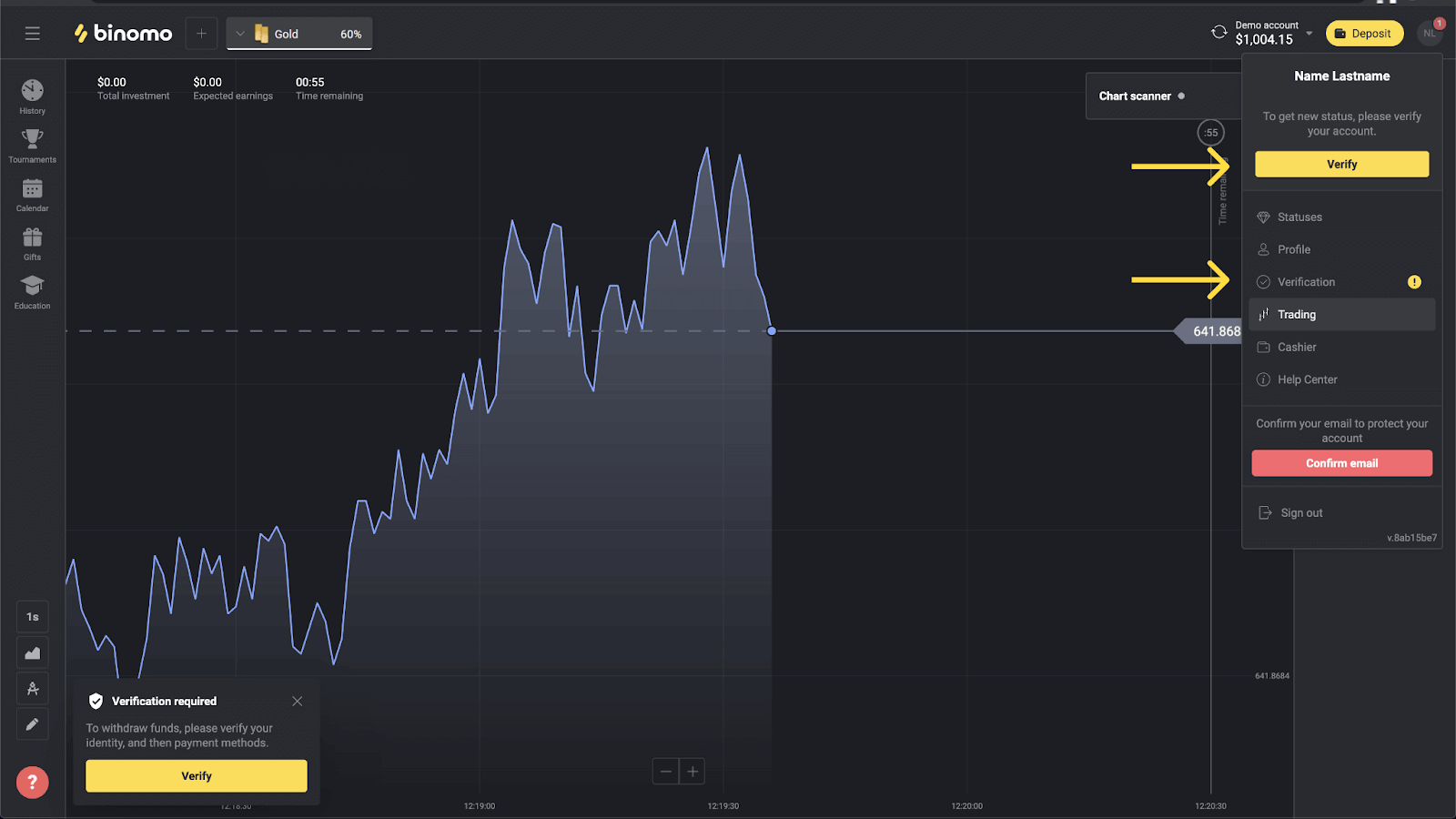
3) Сиз бардык текшерилбеген төлөм ыкмаларынын тизмеси менен "Текшерүү" барагына багытталасыз. Виртуалдык банк картаңызды тандап, "Текшерүү" баскычын басыңыз.
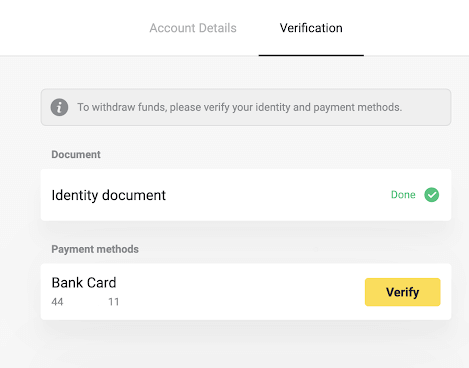
4) Виртуалдык банк картаңыздын скриншотун жүктөңүз. Картанын номеринин биринчи 6 жана акыркы 4 саны, жарактуулук мөөнөтү жана карта ээсинин аты-жөнү көрүнөө жана окууга оңой болушун текшериңиз. Скриншотторду төмөнкү форматтарда кабыл алабыз: jpg, png, pdf. "Кийинки" баскычын басыңыз.
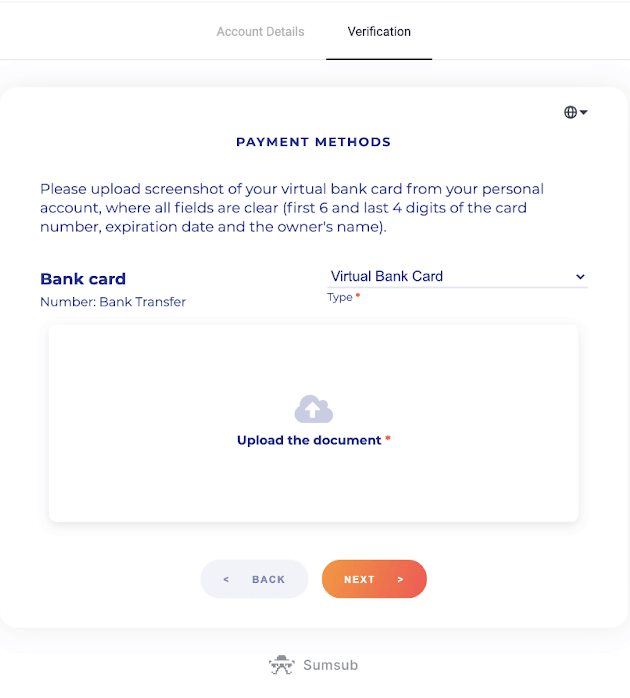
5) Скриншотуңуз ийгиликтүү тапшырылды. "Текшерүү" барагына кайтуу үчүн "OK" баскычын басыңыз.
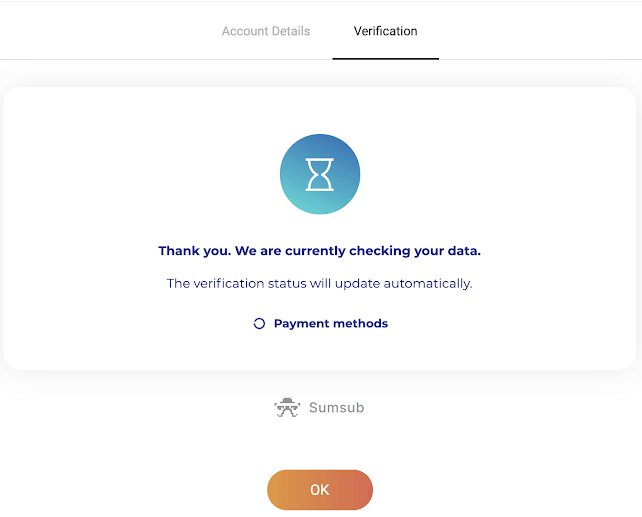
6) Виртуалдык банк картасын текшерүү статусу "Күтүүдө" болуп өзгөрөт. Банк картасын текшерүү 10 мүнөткө чейин созулушу мүмкүн. Текшерүүнү аяктоо үчүн тизмедеги бардык төлөм ыкмаларын текшеришиңиз керек.
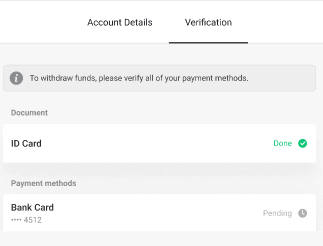
7) Текшерүү аяктагандан кийин, сиз эскертме аласыз жана статусуңуз "Текшерилген" болуп өзгөрөт. Сиз дагы акча каражаттарын кайра ала аласыз.
Жалпы суроолор
Кантип текшерүүдөн өтөм
Текшерүүдөн ийгиликтүү өтүү үчүн текшерүү өтүнүчүн алгандан кийин, сизге керек болот:
- Паспортуңуздун, ID картаңыздын же айдоочулук күбөлүгүңүздүн алдыңкы жана арткы беттеринин сүрөтү (Эгер документ эки тараптуу болсо). Документтердин түрлөрү өлкөгө жараша ар кандай болушу мүмкүн, документтердин толук тизмесин текшериңиз.
- Сиз депозитке салган банк карталарынын сүрөттөрү (алдыңкы бетинде гана).
- Банктык көчүрмөнүн сүрөтү (жекелештирилбеген карталар үчүн гана).
Эскертүү . Документтер жүктөлүп берилген күндөн тартып жок дегенде бир ай бою жарактуу болорун текшериңиз (Индонезия жана Бразилиянын жашоочулары үчүн жарактуулугу маанилүү эмес). Толук аты-жөнүңүз, номерлериңиз, даталарыңыз жана документиңиздин бардык бурчтары көрүнүп турушу керек. Документтерди төмөнкү форматтарда кабыл алабыз: jpg, png, pdf.
Бардык документтериңиз даяр болгондон кийин, 4 кадамды аяктоо керек:
1) Өздүгүн тастыктоо.
Бул этаптан өтүү үчүн сизге төмөнкүлөр керек болот:
- Өздүгүн тастыктаган документтин сүрөттөрүн, алдыңкы жана арткы жактарын жүктөңүз.
2) Төлөм ыкмасын текшерүү.
Эгерде сиз акча каражаттарын салуу же алуу үчүн банк карталарын колдонсоңуз, биз сизден аларды текшерүүнү суранабыз. Бул үчүн, сизге керек болот:
- Сиз депозитке салган банк картасынын сүрөтүн жүктөө, алдыңкы бетинде гана;
- банктык көчүрмөнүн сүрөтүн жүктөө (жекелештирилбеген карталар үчүн гана).
3) Документтериңизди текшергенге чейин күтө туруңуз, адатта 10 мүнөткө жетпеген убакыт кетет.
4) Бүткөндөн кийин, сиз ырастоочу электрондук кат жана калкыма эскертме аласыз жана акча каражаттарын ала аласыз. Мына, сиз Binomo соодагерисиз!
Мен каттоодон текшерүү керекпи
Каттоодо текшерүү талап кылынбайт, сиз болгону электрондук почтаңызды ырасташыңыз керек. Текшерүү автоматтык түрдө ишке ашат жана адатта Binomo эсебиңизден акча каражаттарын чыгарып жатканда суралат. Текшерүү суралгандан кийин, сиз калкыма эскертме аласыз жана менюда "Текшерүү" пункту пайда болот.
Мен текшерүүсүз соода кыла алам
Текшерүү талап кылынмайынча, сиз акча каражаттарын салууга, соодалоого жана алууга эркин болосуз. Текшерүү адатта эсебиңизден акча каражатын алып салганда башталат. Каттоо эсебиңизди текшерүүнү суранган калкыма эскертмени алганыңыздан кийин, акча каражатын алуу чектелет, бирок сиз эркин соода кыла аласыз. Кайра алып салуу үчүн текшерүүдөн өтүңүз.
Жакшы жаңылык, адатта, колдонуучуну текшерүү үчүн 10 мүнөткө жетпеген убакыт талап кылынат.
Акчаны качан чыгара алам
Текшерүү аяктагандан кийин дароо баш тарта аласыз. Текшерүү процесси адатта 10 мүнөткө жетпеген убакытты алат. Акчаны алуу өтүнүчү Binomo тарабынан 3 жумушчу күндүн ичинде каралат. Сиз акча ала турган так датасы жана убактысы төлөм кызматын камсыздоочудан көз каранды.
Текшерүү канча убакытты алат
Каттоо эсебиңизди текшерүү адатта 10 мүнөткө жетпеген убакытты алат.
Документтерди автоматтык түрдө текшерүүгө мүмкүн болбогон сейрек учурлар аз, биз аларды кол менен текшеребиз. Бул учурда, текшерүү мөөнөтү 7 жумушчу күнгө чейин узартылышы мүмкүн.
Күтүп жатып депозиттерди салып, соода кыла аласыз, бирок текшерүү аяктаганга чейин акчаңызды ала албайсыз.
Эмне үчүн мен телефон номеримди ырасташым керек
Сизге кереги жок, бирок телефон номериңизди текшерүү эсебиңиздин жана акча каражаттарынын коопсуздугун камсыз кылууга жардам берет. Сырсөзүңүздү жоготуп алсаңыз же хакерликке кабылып калсаңыз, кирүү мүмкүнчүлүгүн калыбына келтирүү алда канча тез жана оңой болот. Сиз ошондой эле биздин жарнамаларыбыз жана бонустарыбыз боюнча жаңылыктарды баарынан мурда аласыз. VIP соодагерлер телефон номерин текшергенден кийин жеке менеджер алышат.
Сиз телефон номерин киргизүүнү талап кылган калкыма эскертме аласыз. Ал ошондой эле профилиңизде алдын ала көрсөтүлүшү мүмкүн.
Электрондук капчыкты кантип текшерүү керек
Эгерде сиз электрондук капчыктарды алуу жана депозитке салуу үчүн гана колдонсоңуз, анда төлөм ыкмаларыңызды текшерүүнүн кереги жок. Сиз болгону өздүгүңүздү ырасташыңыз керек.
Коопсуздук жана көйгөйлөрдү чечүү
Сага менин жеке маалыматтарымды жөнөтүү коопсузбу?
Кыска жооп: ооба, ошондой. Бул жерде биз маалыматыңыздын коопсуздугун камсыз кылуу үчүн эмне кылабыз.- Сиздин бардык маалыматтарыңыз серверлерде шифрленген форматта сакталат. Бул серверлер TIA-942 жана PCI DSS – эл аралык коопсуздук стандарттарына ылайык келген маалымат борборлорунда сакталат.
- Маалымат борборлору техникалык жактан корголот жана атайын текшерилген коопсуздук кызматкерлери тарабынан күнү-түнү физикалык жактан кайтарылат.
- Бардык маалымат криптографиялык шифрлөө менен корголгон канал аркылуу берилет. Сиз каалаган жеке сүрөттөрдү, төлөм реквизиттерин ж.б. жүктөгөндө, кызмат автоматтык түрдө символдордун бир бөлүгүн (мисалы, төлөм картаңыздагы 6 орто цифра) жашырат же бүдөмүктөйт. Алдамчылар маалыматыңызды басып алууга аракет кылышса да, алар ачкычсыз пайдасыз коддолгон символдорду гана алышат.
- Шифрлөө ачкычтары чыныгы маалыматтан өзүнчө сакталат, андыктан кылмыштуу ниети бар адамдар сиздин жеке маалыматтарыңызга кире албайт.
Эмне үчүн менден кайра текшерүүдөн өтүүнү суранышты
Депозитке жаңы төлөм ыкмасын колдонгонуңуздан кийин сизден кайра текшерүү суралышы мүмкүн. Мыйзамга ылайык, Binomo соода платформасында колдонгон ар бир төлөм ыкмасы текшерилиши керек. Бул депозитке да, алууга да тиешелүү.
Эскертүү . Колдонгон жана ырастаган төлөм ыкмаларын кармануу, текшерүүдөн кайра өтүүдөн сактайт.
Биз ошондой эле текшерилген документтердин мөөнөтү бүтө турган болсо, кайра текшерүүнү суранабыз.
Сейрек учурларда, биз сизден инсандыгыңызды, электрондук почтаңызды же башка жеке маалыматыңызды кайра текшерүүнү суранабыз. Адатта, бул саясат өзгөртүлгөндө же компаниянын алдамчылыкка каршы иш-аракеттеринин бир бөлүгү катары пайда болот.
Эмне үчүн менин документтерим четке кагылды
Документтериңиз текшерүүдөн өтпөй калса, аларга төмөнкү статустардын бирине дайындалат:
- Кайра аракет кыл.
- Четке кагылды.
1. Текшерүү бетиндеги "Кайра аракет кылуу" баскычын чыкылдатыңыз.
2. Документиңиздин четке кагылышынын себеби төмөндөгү мисалдагыдай түшүндүрүлөт. Көйгөйдү чечип, документиңизди кайра жүктөө үчүн "Жаңы жүктөө" баскычын чыкылдатыңыз.
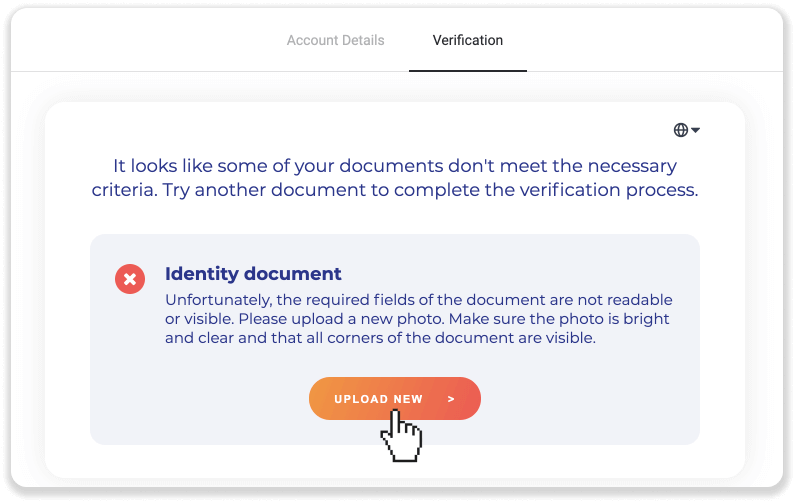
Эскертүү . Адатта, документтер бардык талаптарга жооп бербегендиктен четке кагылат. Кайра жүктөөдөн мурун, сиз жөнөтүп жаткан сүрөт жарык жана тунук экенин, документиңиздин бардык бурчтары көрүнүп турушун жана толук аты-жөнүңүздү, номериңизди жана датаңызды окууга оңой экендигин текшериңиз.
Эгерде сиздин документтериңиздин бири “Четке кагылды” статусуна ээ болсо, бул система аны туура окуй алган жок дегенди билдирет.
Бул маселени чечүү үчүн, төмөнкү кадамдарды аткарыңыз:
1) Четке кагылган документти басып, андан соң "Колдоо кызматы менен байланышуу" баскычын басыңыз.
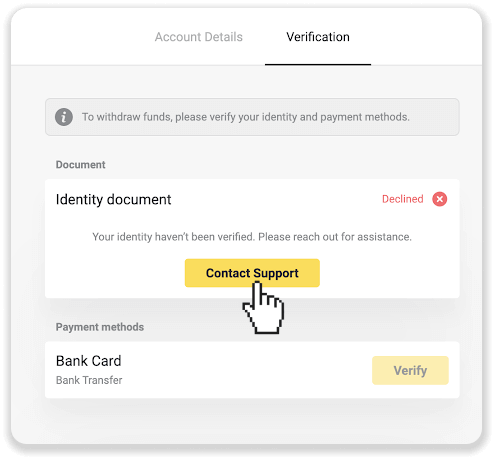
2) Сиз электрондук почта кардарына багытталасыз. Маселе долбоордо баяндалат. Электрондук кат жөнөтүңүз жана биздин колдоо тобу көйгөйдү чечүүгө жардам берет.
Эгер суроолоруңуз болсо, текшерүүнү кантип тапшырам? макала же жардам алуу үчүн колдоо тобубузга кайрылыңыз.
Текшерүү ийгиликтүү болгонун кантип билем
Сиз өзүңүздүн статусуңузду жогорку оң бурчтагы менюдан текшере аласыз. Бардык документтериңиз бекитилгенден кийин, менюнун "Текшерүү" пунктунун жанында жашыл белги аласыз.
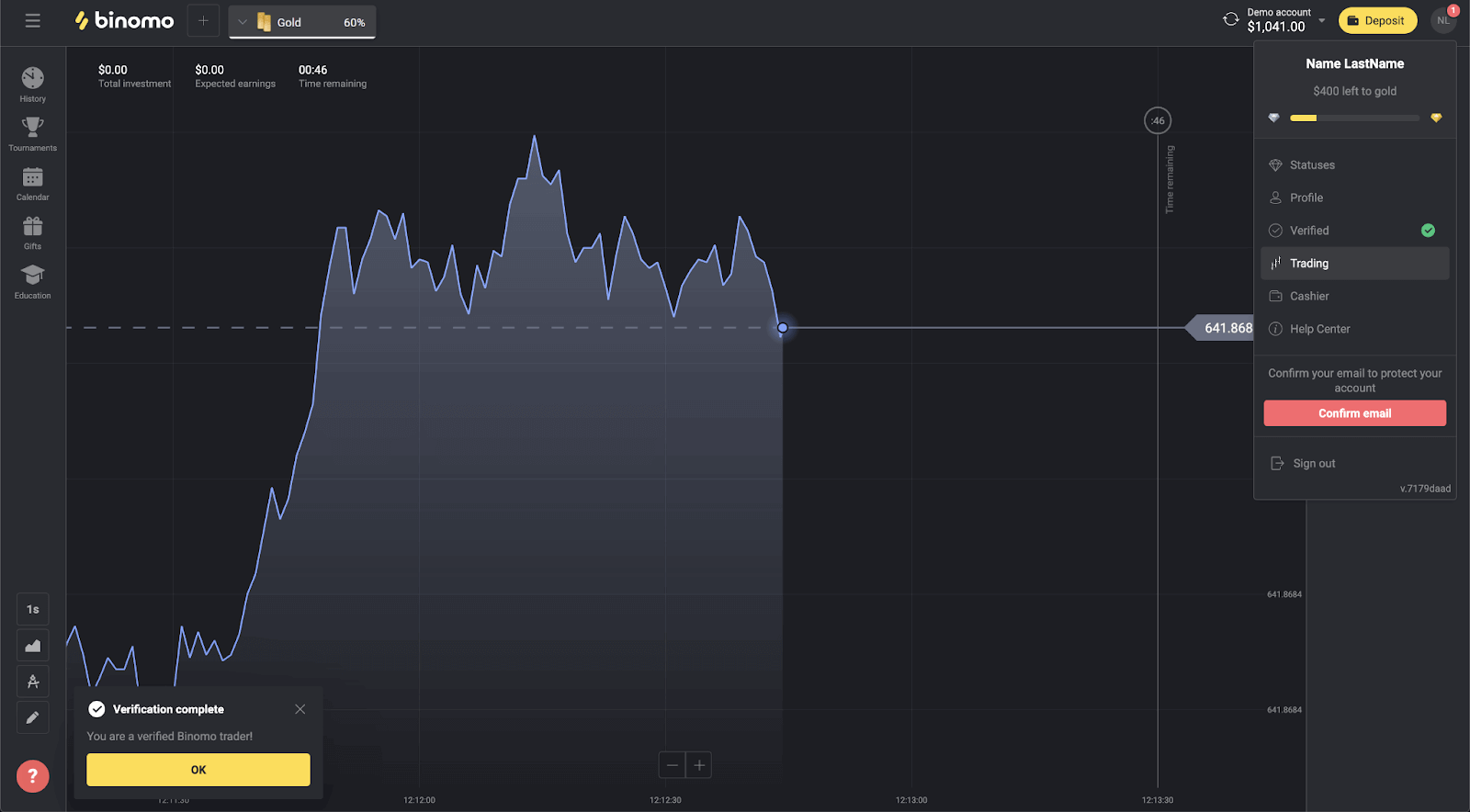
Ошондой эле, бардык документтериңиз "Бүттү" статусун алат.
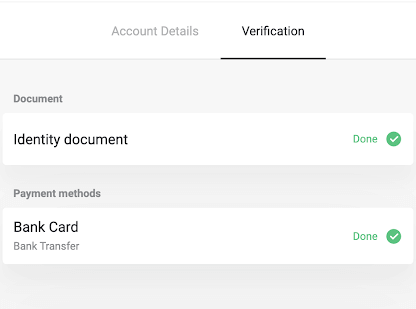
Сиз ошондой эле калкыма эскертмени жана электрондук почта ырастоосун аласыз.
Алдын ала текшере аламбы
Алдын ала текшерүүнүн кереги жок. Текшерүү процесси автоматтык түрдө ишке ашат жана адатта Binomo эсебиңизден акча каражаттарын чыгарып жатканда суралат. Текшерүү суралгандан кийин, сиз калкыма эскертме аласыз жана менюда "Текшерүү" пункту пайда болот.
Эскертүү. Текшерүү өтүнүчүн алгандан кийин, дагы эле депозиттерди салып, соода кыла аласыз, бирок текшерүүнү аягына чыгармайынча акчаңызды ала албайсыз.